Jabra GO Návod k obsluze.
|
|
|
- Otto Kučera
- před 9 lety
- Počet zobrazení:
Transkript
1 Jabra GO 6470 Návod k obsluze
2 VÍTEJTE Blahopřejeme vám k zakoupení nového zařízení Jabra GO Jsme si jisti, že vás potěší jeho široká škála vlastností, pohodlné nošení i snadné používání. Jabra GO 6470 obsahuje základnu dotykové obrazovky, která umožňuje připojení ke stolním telefonům a aplikacím pro telefonování z počítače, a náhlavní souprava Jabra GO je kompatibilní téměř se všemi typy mobilních telefonů vybavených technologií Bluetooth. Balíček Jabra GO 6470 obsahuje také adaptér USB Jabra LINK 350 Bluetooth a cestovní nabíječku Jabra GO. Adaptér USB Jabra LINK 350 Bluetooth, který je zapojený do počítače a připojuje náhlavní soupravu pomocí technologie Bluetooth, umožňuje používat náhlavní soupravu spolu s aplikacemi pro telefonování z počítače. Cestovní nabíječka obsahuje přihrádky pro náhlavní soupravu i adaptér USB LINK 350 Bluetooth zajišťující snadnou přepravu. Funkce náhlavní soupravy Jabra GO 6470 Technologie Noise Blackout se dvěma mikrofony Přímé připojení k mobilnímu telefonu přes Bluetooth Nízká váha (méně než 18 g) Rychlé nabíjení Dotykový panel pro ovládání a ztlumení hlasitosti Intuitivní multifunkční tlačítko na náhlavní soupravě umožňující snadnou obsluhu hovorů Způsob nošení: ušní závěs nebo hlavový most (k dispozici je oblouk za hlavu) Dosah až 100 metrů Funkce základny Jabra GO 6470 Barevná dotyková obrazovka s úhlopříčkou 2,4 palce Připojení stolního telefonu, aplikace pro telefonování z počítače a mobilního telefonu vybaveného technologií Bluetooth Připojení ke stolnímu telefonu, k aplikaci pro telefonování z počítače a k mobilnímu telefonu se nastavuje pomocí dotykové obrazovky Hovory na všech připojených telefonech se ovládají pomocí dotykové obrazovky Zobrazení ID volajícího na obrazovce (pouze mobilní telefony a aplikace pro telefonování z počítače) Kolébka k dobíjení náhlavní soupravy Funkce adaptéru USB Jabra LINK 350 Bluetooth Umožňuje připojení náhlavní soupravy k libovolnému počítači pomocí bezdrátové technologie Bluetooth Připojuje se k počítači pomocí kabelu USB Podpora a ovládání aplikace pro telefonování z počítače Širokopásmový zvuk Indikátory LED Dosah až 100 metrů Vlastnosti cestovní nabíječky Jabra GO Slouží k nabíjení náhlavní soupravy z elektrické zásuvky nebo ze zásuvky automobilového zapalovače cigaret (při použití s nabíječkou do auta). Slouží k umístění zařízení Jabra GO 6470 a adaptéru USB Jabra LINK 350 Bluetooth pro snadnou přepravu. 2
3 Obsah 1. Přehled výrobků Obsah balení Náhlavní souprava Jabra GO Doplňky pro nošení Základna Jabra GO Adaptér USB Jabra LINK 350 Bluetooth Cestovní nabíječka Jabra GO Volitelné příslušenství Připojení k telefonu pomocí průvodce nastavením Připojení ke zdroji napájení Spusťte průvodce nastavením Ruční připojení k telefonu Připojení ke zdroji napájení Vložení náhlavní soupravy do kolébky Připojení k aplikaci pro telefonování z počítače Připojení k mobilnímu telefonu prostřednictvím Bluetooth Výběr a připojení ke stolnímu telefonu Jabra PC Suite Instalace sady Jabra PC Suite PC Call Manager Funkce náhlavní soupravy Jabra GO Multifunkční tlačítko náhlavní soupravy Dotykový panel náhlavní soupravy Indikační LED dioda na náhlavní soupravě Zvuková indikace náhlavní soupravy
4 6. funkce adaptéru USB Jabra Link 350 Bluetooth Tlačítko adaptéru USB Jabra LINK 350 Bluetooth Vizuální indikátory adaptéru USB Jabra LINK 350 Bluetooth Jak používat dotykovou obrazovku Přehled dotykové obrazovky Změna nastavení pomocí dotykové obrazovky SPRÁVA HOVORŮ Telefonování nebo ukončení hovoru Příjem či odmítnutí příchozího volání Nastavení hlasitosti reproduktoru náhlavní soupravy Nastavení úrovně mikrofonu náhlavní soupravy Přidržení hovoru / úplné vypnutí zvuku POKROČILÁ SPRÁVA HOVORŮ Přepínání hovorů mezi mikrotelefonem a náhlavní soupravou Opakovaná volba posledního čísla Automatická prevence odpojení (nepodporované aplikace pro telefonování z počítače) POKROČILÉ FUNKCE zařízení Jabra GO Ochrana sluchu SafeTone Bezdrátový dosah Širokopásmový zvuk Hlasová oznámení Nastavení zvuku Poslech hudby nebo zvuku z počítače Aktualizace firmwaru Ochrana proti odcizení:
5 11. Často kladené dotazy a odstraňování potíží Technické údaje Náhlavní souprava Jabra GO Baterie náhlavní soupravy Jabra GO Základna dotykové obrazovky Jabra GO Adaptér USB Jabra LINK 350 USB Bluetooth Cestovní nabíječka Materiály a alergie Likvidace výrobku Certifikace a bezpečnostní schválení
6 1. Přehled výrobků 1.1 Obsah balení LINK350 Náhlavní souprava Adaptér USB Jabra LINK 350 Bluetooth Základna a kolébka pro náhlavní soupravu Spona přes hlavu Síťový adaptér základny (pro základnu) Ušní háček (malá, střední a velká sluchátka do uší) Cestovní nabíječka Telefonní kabel Sluchátka do uší Brožurka Upozornění a prohlášení Kabel USB Úvodní příručka Síťový adaptér cestovní nabíječky 6
7 1.2 Náhlavní souprava Jabra GO 6470 Multifunkční tlačítko Dotykový panel pro ovládání hlasitosti Mikrofon s funkcí potlačení šumu Indikátor LED Sluchátko do uší Ušní háček Kontakt pro nabíjení 7
8 1.3 Doplňky pro nošení Náhlavní soupravu Jabra GO 6470 můžete nosit pomocí hlavového mostu, ušního závěsu nebo oblouku za hlavu. Spona přes hlavu a ušní háček jsou součástí dodávky náhlavní soupravy Jabra GO Sponu za krk si můžete zakoupit zvlášť. Náhlavní soupravu můžete nosit na levém nebo na pravém uchu. Bez ohledu na způsob nošení dbejte na to, aby se mikrofon nacházel v blízkosti úst, čímž maximalizujete účinek funkce potlačení šumu a kvalitu hovoru. Připojení ušního háčku 1. Odeberte aktuální doplněk dle způsobu nošení, pokud je připojený. 2. Připojení ušního háčku se liší podle toho, zda jej chcete používat na levém nebo na pravém uchu. Je-li to nutné, odstraňte sluchátko do uší a vyměňte je za velikost, která vám lépe padne. 3 Posuňte doplněk nahoru nebo dolů do úchytu tak, aby náhlavní souprava seděla na uchu co nejpohodlněji. 8
9 Připojení spony přes hlavu 1. Odeberte aktuální doplněk dle způsobu nošení, pokud je připojený. 2. Vyrovnejte sluchátko do uší náhlavní soupravy s příslušnými otvory na sponu přes hlavu, jak je uvedeno na obrázku, a oba díly pevně stlačte k sobě tak, aby se zacvaknutím zapadly na místo. 3. Délku spony přes hlavu nastavte tak, aby doléhala k hlavě. 4. Umístěte mikrofon co nejblíže k ústům. CVAK Připojení spony za krk (volitelné příslušenství) 1. Odeberte aktuální doplněk dle způsobu nošení, pokud je připojený. 2. Vyrovnejte sluchátko do uší náhlavní soupravy s příslušnými otvory na sponu přes hlavu, jak je uvedeno na obrázku, a oba díly pevně stlačte k sobě tak, aby se cvaknutím zapadly na místo. 3. Umístěte mikrofon co nejblíže k ústům. CVAK R R R L L L 9
10 1.4 Základna Jabra GO 6470 Kolébka náhlavní soupravy Dotyková obrazovka Slot pro připojení bezpečnostního kabelu Reproduktor Port pro připojení telefonu Port pro připojení mikrotelefonu Port pro napájecí adaptér Přídavný port (AUX) Port USB 10
11 3 1.5 Adaptér USB Jabra LINK 350 Bluetooth Adaptér Jabra LINK 350 USB Bluetooth se připojuje k počítači a umožňuje fungování náhlavní soupravy Jabra GO 6470 s aplikací pro telefonování z počítače. Zástrčka USB Tlačítko adaptéru Indikátor LED LINK Cestovní nabíječka Jabra GO Cestovní nabíječka Jabra GO slouží k nabíjení zařízení Jabra GO 6470 a obsahuje přihrádky pro uchování zařízení Jabra GO 6470 a adaptéru USB Jabra LINK 930 Bluetooth. Kolébka náhlavní soupravy Napájení a datový vstupní kanál Kolébka adaptéru USB Jabra LINK 350 Bluetooth Uložení náhlavní soupravy Jabra GO 6470 a adaptéru USB Jabra LINK 350 Bluetooth 11
12 1.7 Volitelné příslušenství Samostatně je k dispozici následující příslušenství Jabra GO GN1000 Adaptér pro elektronický přepínač zavěšení (adaptér se může od nákresu lišit) Spona za krk Náhradní spona přes hlavu Nabíječka do auta Náhradní náušníky Náhradní ušní háček, se sluchátky do uší LINK350 Cestovní sada 12
13 2. Připojení k telefonu pomocí průvodce nastavením Nejsnadnější způsob, jak připojit a nakonfigurovat náhlavní soupravu Jabra GO, je použít průvodce nastavením na dotykové obrazovce. Průvodce nastavením vás provede nastavením a konfigurací stolního telefonu, aplikace pro telefonování z počítače a/nebo mobilního telefonu. 2.1 Připojení ke zdroji napájení Připojení síťového adaptéru k základně 1. Zapojte dodaný síťový adaptér do zdířky na základně, označené symbolem. 2. Zapojte síťový adaptér do elektrické zásuvky. 2.2 Spusťte průvodce nastavením Průvodce nastavením se automaticky spustí při prvním zapnutí základny. Spustit jej však můžete také kdykoli později pomocí nabídky na dotykové obrazovce. 1. Klepněte na ikonu klíče na dotykové obrazovce, čímž otevřete nabídku nastavení. 2. Klepněte na Phone settings (Nastavení telefonu) > Setup wizard (Průvodce nastavením). 3. Klepnutím na tlačítko Confirm (Potvrdit) spusťte průvodce nastavením a řiďte se jeho pokyny. NASTAVENÍ TELEFONU Mobilní telefon Průvodce nastavením Resetovat konfiguraci NASTAVENÍ Pamatujte, že v průběhu nastavování nemůžete uskutečňovat ani přijímat hovory. Než budete moci pokračovat v běžném používání, základna se restartuje, aby se uložila a použila provedená nastavení Potvrdit 13
14 3. Ruční připojení k telefonu 3.1 Připojení ke zdroji napájení Připojení síťového adaptéru k základně 1. Zapojte dodaný síťový adaptér do zdířky na základně, označené symbolem. 2. Zapojte síťový adaptér do elektrické zásuvky. 3.2 Vložení náhlavní soupravy do kolébky Vložte náhlavní soupravu do základny tak, jak je to uvedeno na obrázku. Jakmile náhlavní soupravu správně vložíte do základny, rozsvítí se ikona, potvrzující její vložení do základny, a začne se nabíjet její baterie (je-li to potřeba). Když zařízení Jabra GO připojujete nebo když je nepoužíváte, nechávejte náhlavní soupravu v kolébce. 3.3 Připojení k aplikaci pro telefonování z počítače Po připojení k počítači můžete náhlavní soupravu používat s aplikací pro telefonování z počítače (například Skype). Podporované aplikace pro telefonování z počítače umožňují využívat všechny funkce náhlavní soupravy Jabra GO, například přijímat a ukončovat volání pomocí multifunkčního tlačítka na náhlavní soupravě. Nepodporované aplikace pro telefonování z počítače umožňují náhlavní soupravu Jabra GO používat pouze pro přenos zvuku a nejsou schopny využívat funkce pro ovládání hovorů, které náhlavní souprava Jabra GO nabízí. Aktuální seznam podporovaných aplikací pro telefonování z počítače naleznete na webových stránkách výrobce zařízení Jabra na adrese K dispozici jsou dva způsoby připojení k aplikaci pro telefonování z počítače: připojení pomocí základny Jabra GO. připojení pomocí adaptéru USB Jabra LINK 350 Bluetooth. 14
15 Připojení základny Jabra GO k počítači 1. Zapojte dodaný kabel USB do portu na základně, označeného symbolem. 2. Zapojte kabel USB do libovolného volného portu USB v počítači. 3. Stáhněte si a nainstalujte Jabra PC Suite z 4. Klepněte na ikonu klíče na dotykové obrazovce, čímž otevřete nabídku nastavení, poté klepněte na tlačítko Phone Settings (Nastavení telefonu) > Enable Softphone (Aktivovat aplikaci pro telefonování z počítače). Není-li vaše aplikace pro telefonování z počítače podporována, zvolte v průvodci nastavením položku None (audio only) (Žádná [pouze zvuk]). 5. Spusťte aplikaci pro telefonování z počítače a v nastavení zvuku nastavte jako reproduktor i jako mikrofon zařízení Jabra GO. Informace o tom, jak se zvuk nastavuje, naleznete v dokumentaci dané aplikace pro telefonování z počítače. Připojení adaptéru USB Jabra LINK 350 Bluetooth k počítači 1. Stáhněte si a nainstalujte Jabra PC Suite z Další informace naleznete v kapitole Jabra PC Suite tohoto návodu. 2. Připojte adaptér USB Jabra LINK USB 350 Bluetooth do libovolného portu USB v počítači. Adaptér se při zapojení automaticky nainstaluje. 3. Během prvních tří sekund bude blikat indikátor LED adaptéru, což označuje aktuální režim aplikace pro telefonování z počítače (ve výchozím nastavení je vybrána aplikace Microsoft Lync). Chcete-li přepínat mezi aplikací Microsoft Lync a standardními aplikacemi pro telefonování z počítače, během prvních tří sekund klepněte na tlačítko adaptéru. 4. Po třech sekundách bude indikátor LED signalizovat aktuální stav zařízení Jabra GO Indikátor LED adaptéru Sytě zelená Svítí žlutě Zeleně bliká Popis Náhlavní souprava a adaptér jsou spárované a připojené a stávajícím cílem je aplikace pro telefonování z počítače. Přejděte ke kroku 4. Náhlavní souprava a adaptér jsou spárované a připojené a stávajícím cílem je mobilní telefon. Přejděte ke kroku 4. Náhlavní souprava a adaptér jsou spárované, nejsou však připojené. Připojení nastane automaticky, když je náhlavní souprava zapnutá a v dosahu. Když je náhlavní souprava zapnutá, bude se neurčitě dlouho pokoušet o připojení a indikátor LED adaptéru změní při připojení barvu na zelenou nebo žlutou. Po připojení přejděte ke kroku 4. 15
16 Sytě modrá Náhlavní souprava a adaptér nejsou spárovány. Adaptér je v režimu párování. Chceteli spárovat náhlavní soupravu a adaptér, získáte informace v následující části nazvané Spárování zařízení Jabra GO 6470 a adaptéru USB Jabra LINK 350 Bluetooth. Po úspěšném spárování a připojení (indikátor LED zeleně nebo žlutě svítí) přejděte ke kroku Zařízení Jabra GO 6470 lze nyní používat s aplikací pro telefonování z počítače (PC). Spárování zařízení Jabra GO 6470 a adaptéru USB Jabra LINK 350 Bluetooth Náhlavní souprava Jabra GO 6430 a adaptér USB Jabra LINK 350 Bluetooth jsou již spárovány od výrobce. Níže uvedený postup párování je nezbytný pouze v případě, že dojde ke ztrátě párování. 1. Připojte adaptér USB Jabra LINK 350 Bluetooth k počítači a zapněte počítač. 2. Uveďte adaptér USB Jabra LINK 350 Bluetooth do režimu párování stisknutím a podržením tlačítka adaptéru tak, aby se indikátor LED adaptéru zbarvil modře. 3. Pokud je náhlavní souprava Jabra GO 6470 zapnutá, vypněte ji stisknutím a podržením multifunkčního tlačítka náhlavní soupravy, dokud indikátor LED náhlavní soupravy třikrát neblikne a nevypne se. 4. Převeďte náhlavní soupravu Jabra GO 6470 do režimu párování stisknutím a podržením multifunkčního tlačítka náhlavní soupravy tak, aby se indikátor LED náhlavní soupravy zbarvil modře. 5. Umístěte náhlavní soupravu Jabra GO 6470 do blízkosti adaptéru USB Jabra LINK 350 Bluetooth a počkejte, dokud spárování nebude úspěšné. Pokud je párování úspěšné, indikátory LED adaptéru a náhlavní soupravy pětkrát modře bliknou. 6. Náhlavní souprava a adaptér USB Jabra GO 6470 Bluetooth jsou nyní spárovány a připojeny. 3.4 Připojení k mobilnímu telefonu prostřednictvím Bluetooth Připojení k mobilnímu telefonu prostřednictvím Bluetooth 1. Klepněte na ikonu klíče na dotykové obrazovce, čímž otevřete nabídku nastavení. 2. Klepněte na Phone settings (Nastavení telefonu) > Mobile phone (Mobilní telefon) > Setup mobile phone (Nastavit mobilní telefon). 3. Klepnutím na tlačítko Confirm (Potvrdit) spusťte průvodce připojením mobilního telefonu a řiďte se jeho pokyny. MOBILNÍ TELEFON Base ringtone volume (Hlasitost vyzváněcí melodie na základně) Setup mobile phone (Nastavení mobilního telefonu) NASTAVENÍ Pamatujte, že v průběhu nastavování nemůžete uskutečňovat ani přijímat hovory. Základna se restartuje, aby se uložila a použila provedená nastavení. Disable mobile phone (Deaktivovat mobilní telefon) Potvrdit Jak znovu připojit mobilní telefon prostřednictvím Bluetooth Ztratí-li základna připojení k mobilnímu telefonu prostřednictvím Bluetooth, pokusí se o opětovné připojení. Vynucení opětovného připojení: 1. Přesvědčte se, zda se mobilní telefon nachází v dosahu základny a zda je na mobilním telefonu aktivována technologie Bluetooth. 16
17 2. Není-li navázáno spojení, zobrazí se na ikoně mobilního telefonu na dotykové obrazovce logo Bluetooth. Klepněte na šedou ikonu mobilního telefonu, čímž zahájíte opětovné připojování mobilního telefonu k základně. 3. Po úspěšném opětovném připojení indikuje ikona mobilního telefonu navázané spojení. 3.5 Výběr a připojení ke stolnímu telefonu Z následujících čtyř možností si vyberte, k jakému stolnímu telefonu základnu připojíte: Možnost č. 1 Stolní telefon s portem pro připojení náhlavní soupravy Tento typ stolního telefonu je vybaven samostatným portem pro připojení náhlavní soupravy (obvykle na zadní straně telefonu). Telefony mají obvykle na čelním panelu tlačítko pro přepínání hovoru mezi mikrotelefonem a náhlavní soupravou. 1. Zapojte dodaný telefonní kabel do portu na základně, označeného symbolem. 2. Zapojte telefonní kabel do portu pro připojení náhlavní soupravy na stolním telefonu. nebo nebo Možnost č. 2 Stolní telefon s adaptérem Jabra Link Adaptér Jabra Link umožňuje přijmout či ukončit příchozí hovor pomocí multifunkčního tlačítka na náhlavní soupravě. Chcete-li si zakoupit adaptér Jabra Link pro svůj model stolního telefonu, kontaktujte nejbližšího prodejce výrobků Jabra. 1. Připojte adaptér Jabra Link dle nákresu v dokumentaci, jež se dodává s adaptérem Jabra Link. U některých telefonů budete k připojení rovněž potřebovat telefonní kabel. 2. Zavolejte na připojený stolní telefon z jiného telefonu, čímž adaptér Jabra Link aktivujete. Než telefon zvednete, počkejte 10 sekund. Jabra GO
18 Možnost č. 3 nebo nebo Stolní telefon s dálkovým zdvihačem telefonu GN1000 Dálkový zdvihač telefonu GN1000 při odchozím nebo příchozím volání manuálně zvedá mikrotelefon stolního telefonu. Pokyny k montáži naleznete v dokumentaci dodávané se zdvihačem GN Od stolního telefonu odpojte kabel mikrotelefonu. 2. Zapojte kabel náhlavní soupravy do portu na základně, označeného symbolem. 3. Zapojte dodaný telefonní kabel do portu na základně, označeného symbolem. 4. Zapojte telefonní kabel do portu pro připojení náhlavní soupravy na stolním telefonu. 5. Připojte kabel zdvihače GN1000 do portu na základně označeného symbolem. Možnost č. 4 Stolní telefon bez portu pro připojení náhlavní soupravy Tento typ telefonu není vybaven samostatným portem pro připojení náhlavní soupravy. 1. Od stolního telefonu odpojte kabel mikrotelefonu. 2. Zapojte kabel náhlavní soupravy do portu na základně, označeného symbolem. 3. Zapojte dodaný telefonní kabel do portu na základně, označeného symbolem. 4. Zapojte telefonní kabel do portu pro připojení náhlavní soupravy na stolním telefonu. Jabra GO
19 4. Jabra PC Suite Jabra PC Suite je sada softwaru určená na podporu zařízení Jabra GO Pro optimální fungování a správu zařízení Jabra GO se důrazně doporučuje sadu Jabra PC Suite nainstalovat. Sada Jabra PC Suite sestává z těchto součástí: PC Call Manager Slouží k obsluze hovorů na monitoru počítače a umožňuje spravovat hovory a nastavení pomocí počítače. Jabra Control Center Správa nastavení a monitorování zařízení Jabra GO Jabra Device Service Řídí interakci mezi zařízením Jabra GO 6470, programy Jabra Control Center a PC Call Manager a ovladači aplikace pro telefonování z počítače. Jabra Firmware Updater Aktualizuje firmware zařízení Jabra GO. Online Help Nápověda k sadě Jabra PC Suite. Sada Jabra PC Suite obsahuje také ovladače pro různé aplikace pro telefonování z počítače. Seznam podporovaných aplikací pro telefonování z počítače naleznete na stránce Instalace sady Jabra PC Suite Stáhněte si a nainstalujte Jabra PC Suite z PC Call Manager PC Call Manager je aplikace replikující v počítači některé z funkcí dotykové obrazovky, které slouží k ovládání hovorů. Uživateli umožňuje volat, přijímat volání, slučovat hovory atd. pomocí počítače. Aplikace PC Call Manager se instaluje jako součást sady Jabra PC Suite. 19
20 5. Funkce náhlavní soupravy Jabra GO Multifunkční tlačítko náhlavní soupravy Pomocí klepnutí, poklepání nebo stisknutí multifunkčního tlačítka na náhlavní soupravě můžete přijímat a ukončovat volání, přepínat mezi přidrženými hovory a provádět další činnosti. Multifunkční tlačítko Funkce Klepnutí Poklepání Přijmutí příchozího volání Ukončení aktuálního hovoru Povolení hlasem aktivovaného vytáčení (pouze mobilní telefony) Aktivace telefonní linky na cílovém telefonu Volání posledního vytočeného čísla Odmítnutí příchozího hovoru (pokud hovoříte) Odmítnutí příchozího hovoru (pokud nehovoříte) Přidržení aktuálního hovoru a přijmutí příchozího volání Přepínání mezi cílovými telefony Zapnutí náhlavní soupravy Vypnutí náhlavní soupravy Aktivace režimu párování Bluetooth (je-li vypnuto napájení) Stisknutí (přidržení na 1-2 sekundy) (5 sekund) (5 sekund) 20
21 5.2 Dotykový panel náhlavní soupravy Dotykový panel je panel citlivý na dotyk, který ovládá hlasitost reproduktoru náhlavní soupravy a umožňuje vypnout mikrofon. Změny hlasitosti reproduktoru náhlavní soupravy se projeví nezávisle na aplikaci pro telefonování z počítače či mobilním telefonu. Dotykový panel Zvýšení hlasitosti reproduktoru Snížení hlasitosti reproduktoru Vypnutí mikrofonu Přejeďte prstem po dotykovém panelu směrem nahoru (od úst) Přejeďte prstem po dotykovém panelu směrem dolů (k ústům) Poklepání 5.3 Indikační LED dioda na náhlavní soupravě Indikátor LED označuje stav náhlavní soupravy. Indikační LED dioda Stav náhlavní soupravy LED indikátor při úplně nabité baterii (zobrazíte kliknutím) LED indikátor při nízké úrovni nabití baterie (zobrazíte kliknutím) Klidový stav Nepřipojeno Je aktivní hovor Zvonění Zapnuto Vypnuto Párování Úspěšné párování Nabíjení Plně nabitá baterie 21
22 5.4 Zvuková indikace náhlavní soupravy Náhlavní souprava přehrává širokou paletu zvukových znamení, kterými indikuje svůj stav a různé činnosti. Akce Zapnuto Vypnuto Klepnutí na tlačítko Poklepání na tlačítko Stisknutí tlačítka Ukázka zvuku (přehrajete kliknutím) Akce Příchozí hovor aplikace telefonování z počítače Příchozí hovor mobilního telefonu Příchozí hovor na jiném telefonu v průběhu hovoru (kolize hovorů) Cílový telefon změněn na mobilní telefon Cílový telefon změněn na aplikaci pro telefonování z počítače Ukázka zvuku (přehrajete kliknutím) Dosažena maximální hlasitost Hovor ukončen Dosažena minimální hlasitost Mikrofon vypnut Nízká úroveň nabití baterie Hovor byl přidržen (čekání na hovor) Úspěšné párování 22
23 6. funkce adaptéru USB Jabra Link 350 Bluetooth Adaptér Jabra LINK 350 USB Bluetooth se připojuje k počítači a umožňuje fungování náhlavní soupravy s aplikací pro telefonování z počítače. 6.1 Tlačítko adaptéru USB Jabra LINK 350 Bluetooth Adaptér Jabra LINK 350 USB Bluetooth je vybaven jedním tlačítkem, které obsahuje tři funkce v závislosti na režimu adaptéru. Tlačítko adaptéru LINK 350 Funkce Přepnutí mezi aplikací pro telefonování z počítače Microsoft Lync (výchozí) a standardním režimem aplikace pro telefonování z počítače (první tři sekundy po zapojení adaptéru). Přechod do režimu párování (pokud není v režimu párování). Zrušení párování (je-li již v režimu párování). Klepnutí Stisknutí (přidržení na 1-3 s) 6.2 Vizuální indikátory adaptéru USB Jabra LINK 350 Bluetooth Adaptér USB Jabra LINK 350 Bluetooth je vybaven indikátorem LED, který označuje stav adaptéru a jeho připojení. Indikátor LED LINK 350 Indikátor LED Blikání světla červené barvy Dvojité blikání světla červené barvy Nepřerušované světlo zelené barvy Nepřerušované světlo žluté barvy Pomalé blikání světla zelené barvy Nepřerušované světlo modré barvy Pětinásobné (5x) blikání světla modré barvy Středně rychlé blikání světla modré barvy Trojnásobné zablikání světla modré barvy Nepřerušované světlo červené barvy Stav adaptéru USB V adaptéru je vybrán režim aplikace pro telefonování z počítače Microsoft Lync V adaptéru je vybrán režim standardní aplikace pro telefonování z počítače Připojeno a připraveno k použití, aktuálním cílem je aplikace pro telefonování z počítače Připojeno a připraveno k použití, aktuálním cílem je mobilní telefon Spárováno ale nepřipojeno Režim párování Úspěšné párování Probíhá hovor nebo přenos zvuku Zvonění Ztlumeno 23
24 7. Jak používat dotykovou obrazovku Zařízení Jabra GO 6470 jsou vybavena barevnou dotykovou obrazovkou umožňující připojit a konfigurovat zařízení Jabra GO 6470, ovládat hovory a spravovat nastavení základny, náhlavní soupravy a telefonu. Aktivovat ikony, posouvat se v nabídkách nahoru/dolů, volit cílový telefon a telefonovat či přijímat nebo ukončovat hovory můžete klepnutím prstem na obrazovku. UPOZORNĚNÍ: Správce IT může funkce nastavení na dotykové obrazovce zamknout. Zamknutá nastavení nejsou na dotykové obrazovce k dispozici. 7.1 Přehled dotykové obrazovky Dotyková obrazovka je rozdělena do tří oblastí: stavový řádek (nahoře), okno činnosti (uprostřed) a řádek k ovládání hovorů (dole). Stavový řádek Okno činnosti Řádek k ovládání hovorů 1 Stavový řádek Stavový řádek je řada ikon v horní části dotykové obrazovky. Ikona Popis Indikuje aktuální stav baterie. Indikuje, že je náhlavní souprava vložena do základny. Indikuje aktivní zvukové spojení mezi základnou a náhlavní soupravou. Je-li ikona náhlavní soupravy opatřena zkratkou WB, znamená to, že je aktivní širokopásmový zvuk. Klepnutím na ikonu neprobíhá hovor. otevřete nabídku nastavení. Ikona klíče se zobrazuje jen tehdy, pokud Klepnutím na ikonu otevřete nabídku možností volání. Ikona možností volání se zobrazuje jen tehdy, pokud probíhá hovor. 24
25 2 Okno činnosti Okno činnosti představuje hlavní oblast dotykové obrazovky, na níž se zobrazují aktuálně připojené telefony. Dále umožňuje výběr telefonu a také slučování několika hovorů. Cílový telefon (ikona na popředí) Velká ikona telefonu v popředí indikuje aktuální cílový telefon. Chcete-li přepnout cílový telefon, klepněte na příslušnou malou ikonu telefonu na pozadí. Pokud neprobíhá hovor, můžete mezi dostupnými telefony cyklicky přepínat také stisknutím multifunkčního tlačítka na náhlavní soupravě. Ikony telefonu se mění v závislosti na stavu (např. příchozí volání, odchozí hovor). 3 Řádek k ovládání hovorů Na řádku k ovládání hovorů se zobrazují možnosti dostupné pro cílový telefon, například telefonování, ukončení hovoru a ztlumení náhlavní soupravy. Stolní telefony MSH disponují speciálním řádkem k ovládání hovorů (viz níže). 7.2 Změna nastavení pomocí dotykové obrazovky Pomocí nabídky nastavení na dotykové obrazovce lze změnit celou řadu nastavení. Do nabídky nastavení vstoupíte klepnutím na ikonu klíče na dotykové obrazovce: Odpojit náhlavní soupravu Base settings (Nastavení základny) Headset settings (Nastavení náhlavní soupravy) Phone settings (Nastavení telefonu) About (Informace) NASTAVENÍ Odpojit náhlavní soupravu Base settings (Nastavení základny) Headset settings (Nastavení náhlavní soupravy) NASTAVENÍ Headset settings (Nastavení náhlavní soupravy) Phone settings (Nastavení telefonu) About (Informace) 25
26 1 ODPOJENÍ NÁHLAVNÍ SOUPRAVY Odpojí primární náhlavní soupravu od základny. 2 NASTAVENÍ ZÁKLADNY Nabídka nastavení základny umožňuje změnit nastavení dotykové obrazovky a zvuku základny. Změnit můžete šest parametrů nastavení základny: Nastavení Screen brightness (Jas obrazovky) Screen dimmer timeout (Časová prodleva před ztlumením jasu obrazovky) Touchscreen click sounds (Zvuk při klepnutí na dotykovou obrazovku) Language (Jazyk) Aktivace režimu úspory energie Nastavení bezdrátového dosahu Popis Nastavení jasu obrazovky Nastavení doby nečinnosti, po jejímž uplynutí se ztlumí jas dotykové obrazovky Nastavení hlasitosti zvuku při klepnutí na dotykovou obrazovku Nastavení jazyka veškerých textů na dotykové obrazovce Aktivace/Deaktivace režimu úspory energie Volba bezdrátového dosahu mezi náhlavní soupravou a základnou NASTAVENÍ ZÁKLADNY Screen brightness (Jas obrazovky) Screen dimmer timeout (Časová prodleva před ztlumením jasu obrazovky) Touchscreen click sounds (Zvuk při klepnutí na dotykovou obrazovku) NASTAVENÍ ZÁKLADNY Touchscreen click sounds (Zvuk při klepnutí na dotykovou obrazovku) Language (Jazyk) Bezdrátový dosah 3 NASTAVENÍ NÁHLAVNÍ SOUPRAVY Nabídka nastavení náhlavní soupravy umožňuje změnit nastavení náhlavní soupravy. Změnit můžete šest parametrů nastavení náhlavní soupravy: Nastavení Headset intro (Představení náhlavní soupravy) IntelliTone Voice announcements (Hlasová oznámení) Enable mute reminder tone (Aktivovat zvukovou připomínku ztlumení) Enable touch volume control (Aktivovat dotykové ovládání hlasitosti) Popis Úvod do používání funkcí náhlavní soupravy, například přijímání/ukončování volání a ovládání hlasitosti Nastavení úrovně ochrany proti hluku pomocí funkce IntelliTone Volba typu oznámení na cílovém telefonu Aktivace/deaktivace zvukové připomínky ztlumení Aktivace/deaktivace dotykového ovládání hlasitosti na náhlavní soupravě Jabra GO 26
27 Enable touch mute control (Aktivovat dotykové ovládání ztlumení) NASTAVENÍ NÁHLAVNÍ SOUPRAVY Headset intro (Představení náhlavní soupravy) IntelliTone Aktivace/deaktivace dotykového ovládání ztlumení na náhlavní soupravě Jabra GO NASTAVENÍ NÁHLAVNÍ SOUPRAVY Voice announcements (Hlasová oznámení) Enable mute reminder tone (Aktivovat zvukovou připomínku ztlumení) NASTAVENÍ NÁHLAVNÍ SOUPRAVY Enable mute reminder tone (Aktivovat zvukovou připomínku ztlumení) Enable touch volume control (Aktivovat dotykové ovládání hlasitosti) Voice announcements (Hlasová oznámení) Enable touch volume control (Aktivovat dotykové ovládání hlasitosti) Enable touch mute control (Aktivovat dotykové ovládání ztlumení) 4 NASTAVENÍ TELEFONU Nabídka nastavení telefonu umožňuje individuálně změnit nastavení stolních telefonů, aplikací pro telefonování z počítače či mobilních telefonů, spustit průvodce nastavením a obnovit výchozí konfiguraci. Nabízí tři podkategorie s individuálními nastaveními specifickými pro daný typ telefonu: Desk phone (Stolní telefon), Softphone (PC) (Aplikace pro telefonování z počítače) a Mobile phone (Mobilní telefon). NASTAVENÍ TELEFONU Stolní telefon Aplikace pro telefonování z počítače Mobilní telefon Nastavení stolního telefonu Nastavení Base ringtone volume (Hlasitost vyzváněcí melodie na základně) Open phone line on undock (Aktivovat telefonní linku při vyjmutí ze základny) Setup desk phone (Nastavení stolního telefonu) Popis Nastavení vyzváněcí melodie stolního telefonu na základně Automatická aktivace telefonní linky při vyjmutí náhlavní soupravy ze základny Spuštění průvodce nastavením, jenž vám pomůže s připojením a konfigurací stolního telefonu 27
28 Disable desk phone (Deaktivovat stolní telefon) STOLNÍ TELEFON Base ringtone volume (Hlasitost vyzváněcí melodie na základně) Open phone line on undock (Aktivovat telefonní linku při vyjmutí ze základny) Setup desk phone (Nastavení stolního telefonu) Deaktivace propojení se stolním telefonem. Stolní telefon můžete znovu připojit otevřením nabídky nastavení a klepnutím na položky Phone settings (Nastavení telefonu) > Desk phone (Stolní telefon) > Enable desk phone (Aktivovat stolní telefon) STOLNÍ TELEFON Open phone line on undock (Aktivovat telefonní linku při vyjmutí ze základny) Setup desk phone (Nastavení stolního telefonu) Disable desk phone (Deaktivovat stolní telefon) Nastavení aplikace pro telefonování z počítače Nastavení Base ringtone volume (Hlasitost vyzváněcí melodie na základně) Open phone line on undock (Aktivovat telefonní linku při vyjmutí ze základny) Enable wideband audio (Aktivovat širokopásmový zvuk) Automatická detekce zvuku Nastavení aplikace pro telefonování z počítače Deaktivovat aplikaci pro telefonování z počítače Popis Nastavení vyzváněcí melodie aplikace pro telefonování z počítače na základně Automatická aktivace telefonní linky při vyjmutí náhlavní soupravy ze základny Aktivace/deaktivace širokopásmového zvuku Aktivace/deaktivace automatické detekce zvuku Spuštění průvodce nastavením, jenž vám pomůže s připojením a konfigurací stolního telefonu Deaktivace připojení aplikace pro telefonování z počítače Aplikaci pro telefonování z počítače lze znovu připojit otevřením nabídky nastavení a klepnutím na položky Phone settings (Nastavení telefonu)> Softphone (PC) (Aplikace pro telefonování z počítače) > Enable softphone (PC) (Aktivovat aplikaci pro telefonování z počítače). SOFTPHONE (PC) Base ringtone volume (Hlasitost vyzváněcí melodie na základně) Open phone line on undock (Aktivovat telefonní linku při vyjmutí ze základny) Enable wideband audio (Aktivovat širokopásmový zvuk) SOFTPHONE (PC) Enable wideband audio (Aktivovat širokopásmový zvuk) Automatická detekce zvuku Nastavení aplikace pro telefonování z počítače SOFTPHONE (PC) Automatická detekce zvuku Nastavení aplikace pro telefonování z počítače Deaktivovat aplikaci pro telefonování z počítače 28
29 Nastavení mobilního telefonu Nastavení Base ringtone volume (Hlasitost vyzváněcí melodie na základně) Setup mobile phone (Nastavení mobilního telefonu) Popis Nastavení vyzváněcí melodie mobilního telefonu na základně Spuštění průvodce nastavením, jenž vám pomůže s připojením a konfigurací mobilního telefonu MOBILNÍ TELEFON Base ringtone volume (Hlasitost vyzváněcí melodie na základně) Setup mobile phone (Nastavení mobilního telefonu) 5 INFORMACE O NASTAVENÍ TELEFONU Informace o verzi firmwaru a o autorských právech. 29
30 8. SPRÁVA HOVORŮ 8.1 Telefonování nebo ukončení hovoru 1. Přesvědčte se, že je jako cílový telefon zvolen relevantní typ telefonu (velká ikona na popředí na dotykové obrazovce). Je-li to nutné, zvedněte mikrotelefon stolního telefonu a položte jej vedle telefonu (platí pouze pro stolní telefony bez elektronického přepínače zavěšení nebo zdvihače GN1000). 2. Nasaďte si náhlavní soupravu a pomocí stolního telefonu, aplikace pro telefonování z počítače nebo mobilního telefonu vytočte telefonní číslo. Chcete-li raději použít číselník na dotykové obrazovce, klepněte na ikonu aplikace pro telefonování z počítače nebo mobilního telefonu na dotykové obrazovce a v nabídce zvolte číselník. 3. Hovor zahájíte klepnutím na zelenou ikonu mikrotelefonu nebo na multifunkční tlačítko na náhlavní soupravě. 4. Chcete-li hovor ukončit, klepněte na červenou ikonu mikrotelefonu či na multifunkční tlačítko na náhlavní soupravě nebo náhlavní soupravu vložte do základny. 8.2 Příjem či odmítnutí příchozího volání Chcete-li přijmout příchozí volání, klepněte na ikonu zvonícího telefonu nebo na multifunkční tlačítko na náhlavní soupravě. Chcete-li volání odmítnout, klepněte na červenou ikonu mikrotelefonu. 30
31 8.3 Nastavení hlasitosti reproduktoru náhlavní soupravy Hlasitost reproduktoru náhlavní soupravy můžete při telefonování nastavovat pomocí dotykového panelu k ovládání hlasitosti na náhlavní soupravě nebo pomocí dotykové obrazovky. 1. V průběhu hovoru klepněte na ikonu možností volání na dotykové obrazovce, čímž otevřete nabídku možností volání. 2. Klepněte na položku Speaker Volume (Hlasitost reproduktoru) a klepáním na ikony + (plus) či (minus) nastavte požadovanou hlasitost. 3. Jakmile skončíte, opusťte nabídku stisknutím šipky směřující doleva. HLASITOST REPROD. 8.4 Nastavení úrovně mikrofonu náhlavní soupravy Úroveň mikrofonu náhlavní soupravy můžete při telefonování nastavovat pomocí dotykové obrazovky. Nastavení úrovně mikrofonu náhlavní soupravy pomocí dotykové obrazovky 1. V průběhu hovoru klepněte na ikonu možností volání na dotykové obrazovce, čímž otevřete nabídku možností volání. 2. Klepněte na položku Microphone level (Úroveň mikrofonu) a klepáním na ikony + (plus) či (minus) nastavte požadovanou úroveň. 3. Jakmile skončíte, opusťte nabídku stisknutím šipky směřující doleva. Úroveň mikrofonu Nastavení úrovně mikrofonu 31
32 8.5 Přidržení hovoru / úplné vypnutí zvuku Chcete-li přidržet probíhající hovor nebo úplně vypnout zvuk, klepněte na ikonu telefonu indikující probíhající hovor a v následné nabídce na dotykové obrazovce klepněte na ikonu pozastavení (přidržení) nebo na ikonu úplného vypnutí zvuku. Na ikoně telefonu se zobrazí příslušný symbol, který indikuje přidržení hovoru či úplné vypnutí zvuku. Chcete-li ve volání pokračovat, znovu klepněte na ikonu telefonu. Nastavení Přidržení Úplné vypnutí zvuku Popis Aktivujete-li přidržení hovoru, ukončí telefonní operátor veškerý přenos zvuku mezi vámi a aplikací pro telefonování z počítače nebo mobilním telefonem. Protistrana vidí, že je její hovor přidržen. Vypnete-li veškerý zvuk, zařízení Jabra GO vypne mikrofon a reproduktory náhlavní soupravy. Protistrana nevidí, že je její hovor přidržen (že je úplně veškerý zvuk). NABÍDKA PŘI VOLÁNÍ Číselník 32
33 9. POKROČILÁ SPRÁVA HOVORŮ 9.1 Přepínání hovorů mezi mikrotelefonem a náhlavní soupravou V průběhu hovoru můžete zvuk přepínat mezi náhlavní soupravou Jabra GO a stolním či mobilním telefonem, aniž byste hovor museli přerušovat. Stolní telefon Přepínání hovoru ze stolního telefonu do náhlavní soupravy 1. Vyndejte náhlavní soupravu z dokovací kolébky. Je-li to nutné, stiskněte na stolním telefonu tlačítko náhlavní soupravy. Zvuk se přesměruje ze stolního telefonu do náhlavní soupravy. 2. Nevracejte mikrotelefon stolního telefonu do vidlice, protože byste tím hovor zavěsili. Přepínání hovoru z náhlavní soupravy do mikrotelefonu stolního telefonu (bez dálkového ovládání hovorů) 1. Zvedněte mikrotelefon stolního telefonu. 2. Vložte náhlavní soupravu do základny, klepněte na multifunkční tlačítko na náhlavní soupravě nebo klepněte na ikonu stolního telefonu na dotykové obrazovce. Zvuk se přesměruje z náhlavní soupravy do stolního telefonu. Přepínání hovoru z náhlavní soupravy do mikrotelefonu stolního telefonu (s dálkovým ovládáním hovorů) 1. Zvedněte mikrotelefon stolního telefonu. 2. Informace o aktivaci dálkového ovládání hovorů naleznete v dokumentaci k danému stolnímu telefonu. V některých případech je nutné stisknout tlačítko na stolním telefonu, zatímco u jiných telefonů vše probíhá automaticky. Mobilní telefon Přepínání hovoru z mobilního telefonu do náhlavní soupravy 1. Chcete-li zvuk přesměrovat z mobilního telefonu do náhlavní soupravy, klepněte na multifunkční tlačítko na náhlavní soupravě. 2. Neukončujte hovor na mobilním telefonu, dokud jej nevyřídíte. Alternativně můžete zvuk z mobilního telefonu do náhlavní soupravy přesměrovat pomocí nabídky mobilního telefonu. Další informace naleznete v dokumentaci ke svému mobilnímu telefonu. 9.2 Opakovaná volba posledního čísla Zařízení Jabra GO umožňuje opakovat volbu posledního čísla (pouze s podporovanými aplikacemi pro telefonování z počítače a mobilními telefony). Informace o kompatibilitě funkce opakování volby posledního čísla naleznete v dokumentaci dané aplikace pro telefonování z počítače či mobilního telefonu. Opakovaná volba posledního čísla 1. Je-li to nutné, nastavte aplikaci pro telefonování z počítače / mobilní telefon jako cílový stisknutím tlačítka aplikace pro telefonování z počítače / mobilního telefonu na dotykové obrazovce. 2. Volbu posledního čísla zopakujete poklepáním na multifunkční tlačítko na náhlavní soupravě. 9.3 Automatická prevence odpojení (nepodporované aplikace pro telefonování z počítače) Ve chvíli, kdy telefonujete pomocí nepodporované aplikace pro telefonování z počítače, veškerá příchozí volání na stolní nebo mobilní telefon tento hovor automaticky odpojí. Chcete-li odpojení předejít, klepněte na ikonu aplikace pro telefonování z počítače na dotykové obrazovce, čímž otevřete podnabídku aplikace pro telefonování z počítače, a poté před telefonováním klepněte na tlačítko PC Audio Communication (Zvuková komunikace s počítačem). PC a PC-TELEFON Zvuková komunikace s počítačem Číselník 33
34 10. POKROČILÉ FUNKCE zařízení Jabra GO Ochrana sluchu SafeTone Funkce SafeTone zajišťuje účinnou ochranu sluchu před možným nebezpečím, jako je akustický šok nebo hluková expozice. Funkce SafeTone zahrnuje dvě součásti PeakStop a IntelliTone. Ochrana před akustickým šokem PeakStop Funkce PeakStop automaticky potlačuje zvuky o hlasitosti přes 118 db(a), čímž chrání sluch před akustickým šokem. Funkce PeakStop je k dispozici jen pro výrobky Jabra. Ochrana před hlukovou expozicí IntelliTone Funkce IntelliTone nabízí čtyři úrovně ochrany před akustickým šokem a hlukovou expozicí. Nastavení funkce IntelliTone lze změnit prostřednictvím aplikace Jabra Control Center na kartě Audio nebo na dotykové obrazovce výběrem nabídky nastavení > Headset settings (Nastavení náhlavní soupravy) > Intellitone. Funkce IntelliTone je k dispozici jen s výrobky Jabra. Úroveň ochrany Úroveň 0 (výchozí nastavení) Úroveň 1* Úroveň 2* Úroveň 3* Úroveň 4 (TT4) Kritéria Základní ochrana (přes 118 db[a]) Méně než čtyři hodiny telefonování denně Čtyři až osm hodin telefonování denně Více než osm hodin telefonování denně Doporučená úroveň ochrany pro Austrálii (Telstra) * V souladu se směrnicí 2003/10/ES Evropského parlamentu a Rady ze dne 6. února Bezdrátový dosah Jabra GO 6470 podporuje maximální bezdrátový dosah až 100 metrů. Její dosah mohou zkrátit fyzické překážky nebo elektromagnetické rušení. Kvalita zvuku náhlavní soupravy se může mírně snižovat s rostoucí vzdáleností od základny nebo adaptéru Jabra LINK 350 USB Bluetooth, a naopak při přiblížení se může zvyšovat. Je-li náhlavní souprava zcela mimo rozsah, každých pár sekund v soupravě zazní jedinečný tón (tři rychlé klesající tóny). Pokud v náhlavní soupravě probíhá hovor v době, kdy je mimo dosah, dojde ke ztrátě zvuku, hovor však zůstane v základně aktivní po dobu 120 sekund. K obnovení zvuku hovoru je nutné se s náhlavní soupravou přesunout zpět do dosahu základny nebo adaptéru Jabra Link 350 USB Bluetooth. Pokud náhlavní souprava zůstává mimo dosah základny nebo adaptéru Jabra Link 350 USB Bluetooth po dobu delší než jednu hodinu, náhlavní souprava se z důvodu úspory baterie vypne. Změna nastavení bezdrátového dosahu pomocí dotykové obrazovky 1. Klepnutím na ikonu nástroje na dotykové obrazovce otevřete nabídku nastavení. 2. Klikněte na položku Base settings (Nastavení základny) > Wireless range (Bezdrátový dosah) 3. Klepnutím vyberte požadovaný bezdrátový rozsah: velmi nízký, nízký nebo normální. Jako výchozí nastavení je zvolen normální dosah. 4. Klepnutím potvrdíte nastavení a resetujete základnu. Změna nastavení bezdrátového dosahu pomocí Jabra PC Suite 1. Spusťte Jabra Control Center a vyberte Jabra LINK 350 a poté kartu headset (náhl.souprava). 2. vyberte příslušné nastavení bezdrátového dosahu: Velmi nízký (dosah do 10 metrů), klasifikováno jako zařízení II.třídy), nízký (dosah do 30 m) a normální (dosah do 100 m), a poté klepněte na tlačítko Apply (Použít) Ve výchozím nastavení je bezdrátový dosah Jabra GO 6470 nastaven na Normální. Pokud se v blízkosti nachází více jednotek, doporučuje se nastavit nízký či velmi nízký bezdrátový dosah Širokopásmový zvuk Zařízení Jabra GO 6470 podporuje širokopásmový i úzkopásmový zvuk. Širokopásmový zvuk je podporován také v aplikaci pro telefonování z počítače a nabízí lepší kvalitu zvuku při snížení doby napájení z baterie. Změna nastavení širokopásmového zvuku pomocí dotykové obrazovky 34
35 1. Klepněte na ikonu klíče na dotykové obrazovce, čímž otevřete nabídku nastavení. 2. Klepněte na možnost Phone settings (Nastavení telefonu) > Softphone (PC) (Aplikace pro telefonování z počítače). 3. Širokopásmový zvuk aktivujete klepnutím na tlačítko Enable wideband audio (Aktivovat širokopásmový zvuk). 4. Jakmile skončíte, opusťte nabídku stisknutím šipky směřující doleva. Změna nastavení širokopásmového zvuku pomocí programu Jabra Control Center 1. Spusťte program Jabra Control Center a zvolte kartu Softphone ( Aplikace pro telefonování z počítače ). 2. Zaškrtněte políčko v části Enable wideband audio for ( Aktivovat širokopásmový zvuk pro ) a klikněte na tlačítko Apply ( Použít ) Hlasová oznámení Můžete nastavit, zda chcete jako indikaci přepínání mezi stolním telefonem, aplikací pro telefonování z počítače a mobilním telefonem slyšet hlasová oznámení v angličtině, nebo melodii. Změna nastavení hlasových oznámení pomocí dotykové obrazovky 1. Klepněte na ikonu klíče na dotykové obrazovce, čímž otevřete nabídku nastavení. 2. Klepněte na Headset settings (Nastavení náhlavní soupravy) > Voice Announcements (Hlasová oznámení). 3. Klepnutím zvolte buď English voice (Anglicky mluvící hlas), nebo Off (tones only) (Vypnuto [pouze zvukové signály]). Ve výchozím stavu je zvoleno nastavení Off (tones only) (Vypnuto [pouze zvukové signály]). 4. Jakmile skončíte, opusťte nabídku stisknutím šipky směřující doleva. Změna nastavení hlasových oznámení pomocí programu Jabra Control Center 1. Spusťte program Jabra Control Center a zvolte kartu Headset ( Náhlavní souprava ). 2. Zaškrtněte příslušná nastavení v části Target change indication ( Indikace při změně cíle ) a klikněte na tlačítko Apply ( Použít ) Nastavení zvuku Můžete volit mezi třemi předvolbami ekvalizéru, dostupnými pro všechny zvuky: Treble (výšky), Normal (normální, výchozí nastavení) a Bass (basy). Změna nastavení zvuku pomocí dotykové obrazovky 1. V průběhu hovoru klepněte na ikonu možností volání na dotykové obrazovce, čímž otevřete nabídku možností volání. 2. Klepnutím na položku Tone Setting (Nastavení zvuku) otevřete nabídku nastavení zvuku. 3. Aktivujte požadované nastavení zvuku. Ve výchozím nastavení je zvolena možnost Normal (Normální). 4. Jakmile skončíte, opusťte nabídku stisknutím šipky směřující doleva. Změna nastavení zvuku pomocí programu Jabra Control Center 1. Spusťte program Jabra Control Center a zvolte kartu Headset ( Náhlavní souprava ). 2. Aktivujte příslušné nastavení v části Tone setting ( Nastavení zvuku ) a klikněte na tlačítko Apply ( Použít ) Poslech hudby nebo zvuku z počítače Chcete-li poslouchat hudbu nebo jiný zdroj zvuku přehrávaný v počítači, je nutné mezi základnou Jabra GO a počítačem sestavit zvukové propojení. Pokud je sestaveno zvukové propojení a nejsou-li aktivní žádné hovory, přehrává se veškerá hudba nebo zvuky z počítače (včetně hudby z přehrávače médií) v náhlavní soupravě. Na ovládacím panelu Zvuk a nastavení zvukových zařízení systému Windows musí být zvoleno zařízení Jabra. Ve výchozím nastavení je automatické zvukové propojení aktivováno. Sestavení/zrušení zvukového propojení mezi základnou a počítačem 1. Spusťte program Jabra Control Center. 2. Klikněte na tlačítko open/close audio link ( sestavit/zrušit zvukové propojení ) na horním panelu nástrojů. Rovněž můžete kliknout pravým tlačítkem na ikonu Jabra na hlavním panelu systému Windows a vybrat položku Open Audio Link ( Sestavit zvukové propojení ) nebo Close Audio Link ( Zrušit zvukové propojení ) Aktualizace firmwaru Aktualizace firmwaru vylepšují výkon nebo přidávají zařízení Jabra GO 6470 a adaptéru USB Jabra LINK 350 Bluetooth nové funkce. Aktualizace firmwaru 35
36 Spusťte program Jabra Firmware Updater nainstalovaný společně se sadou Jabra PC Suite a pokračujte podle pokynů průvodce aktualizací firmwaru, nebo zkontrolujte, zda máte nejnovější verzi, pomocí nabídky Jabra Control Center > Help (Nápověda) > Check for Updates (Zkontrolovat aktualizace) Ochrana proti odcizení: Základna je vybavena bezpečnostním slotem Kensington umožňujícím připojit bezpečnostní kabel. Chcete-li základnu připevnit ke stolu, kupte si libovolný bezpečnostní kabel určený k použití se slotem pro připojení bezpečnostního kabelu Kensington. Dodržujte pokyny dodavatele kabelu. 36
37 11. Často kladené dotazy a odstraňování potíží Dotaz: Odpověď: Dotaz: Odpověď: Dotaz: Odpověď: Proč se moje náhlavní souprava nespáruje s mobilním telefonem? Zkontrolujte následující: Přesvědčte se, zda je náhlavní souprava nabitá a je v režimu párování. Pokud je již náhlavní souprava zapnutá, k jejímu vypnutí použijte multifunkční tlačítko (stiskněte a přidržte je 4 sekundy) a poté ji znovu zapněte do režimu párování (stiskněte a přidržte tlačítko 4 sekundy). V režimu párování by měla svítit jeho LED dioda nepřerušovaným světlem modré barvy. Pokud indikátor náhlavní soupravy svítí červeně, je třeba náhlavní soupravu nabít. Zkontrolujte, zda je na mobilním telefonu zapnuta funkce Bluetooth, a poté telefon přepněte do režimu párování Bluetooth. Proč se moje náhlavní souprava nespáruje s adaptérem USB Jabra LINK 350 Bluetooth? Zkontrolujte následující: Přesvědčte se, zda je náhlavní souprava nabitá a je v režimu párování. Pokud je již náhlavní souprava zapnutá, k jejímu vypnutí použijte multifunkční tlačítko (stiskněte a přidržte je 4 sekundy) a poté ji znovu zapněte do režimu párování (stiskněte a přidržte tlačítko 4 sekundy). V režimu párování by měla svítit jeho LED dioda nepřerušovaným světlem modré barvy. Pokud indikátor náhlavní soupravy svítí červeně, je třeba náhlavní soupravu nabít. Ujistěte se, zda je adaptér USB Jabra LINK 350 Bluetooth v režimu párování. Připojte adaptér k počítači a stiskněte tlačítko adaptéru a držte je stisknuté, dokud se indikátor LED adaptéru nerozsvítí modře. Proč můj počítač nemůže vyhledat adaptér USB Jabra LINK 350 Bluetooth? Pokuste se adaptér USB Bluetooth připojit do jiného portu USB v počítači. Nezapomeňte také, že spojení musí být přímé tj. mezi přístroji nesmí být rozbočovač USB. Dotaz: Proč náhlavní souprava nefunguje s mým mobilním telefonem nebo aplikací pro telefonování z počítače? Odpověď: Zkontrolujte následující: Ujistěte se, zda je náhlavní souprava nabita. Při úplném nabití svítí dioda LED nepřerušovaným světlem zelené barvy. Ujistěte se, zda je náhlavní souprava v dosahu adaptéru USB Bluetooth nebo mobilního telefonu. Adaptér/mobilní telefon a náhlavní soupravu již není možné spárovat. Dotaz: Odpověď: Dotaz: Odpověď: Dotaz: Odpověď: Dotaz: Odpověď: Proč není při použití mobilního telefonu v náhlavní soupravě nic slyšet? Zkontrolujte následující: Ujistěte se, zda je náhlavní souprava spárovaná s mobilním telefonem a zda jsou v dosahu. Zvyšte hlasitost reproduktoru náhlavní soupravy posunutím prstu na panelu citlivém na dotyk na náhlavní soupravě. Některá ze součástí (ušní háček, spona přes hlavu nebo spona za krk) je zlomená. Jak mohu získat novou součást? Kontaktujte svého místního dodavatele Jabra a příslušenství si objednejte. Proč v náhlavní soupravě slyším slabý šum, zatímco na druhém konci je ticho? Může být nastavena příliš vysoká hlasitost reproduktoru náhlavní soupravy. Hlasitost snížíte tak, že prstem přejedete po dotykovém panelu náhlavní soupravy směrem dolů. Proč v náhlavní soupravě není slyšet zvuk nebo přehrávaná hudba z počítače? Zkontrolujte následující: Zkontrolujte, zda je na ovládacím panelu zvuku v operačním systému Windows a v používané aplikaci vybráno jako aktuální zvukové zařízení Jabra LINK 350. Ujistěte se, zda je aktivní zvukové propojení s počítačem. Klikněte pravým tlačítkem myši na ikonu zařízení Jabra na hlavním panelu systému Windows. Ujistěte se, zda je v sadě Jabra PC Suite aktivována aplikace pro telefonování z počítače. Dotaz: Nedochází k rušení sítě Wi-Fi se zařízením Jabra GO 6470? Odpověď: Ne, Jabra GO 6470 používá technologii Adaptive frequency hopping, čímž je zabráněno používání kanálů blokovaných sítí Wi-Fi. Dotaz: Je možné pomocí sady Jabra GO 6470 odposlouchávat hovory? 37
Jabra PRO 9460 Jabra PRO 9460 Duo Jabra PRO 9465 Duo Jabra PRO 9470
 Jabra PRO 9460 Jabra PRO 9460 Duo Jabra PRO 9465 Duo Jabra PRO 9470 Návod k obsluze www.jabra.com VÍTEJTE Blahopřejeme vám k zakoupení náhlavní soupravy Jabra PRO. Jsme si jisti, že vás potěší její široká
Jabra PRO 9460 Jabra PRO 9460 Duo Jabra PRO 9465 Duo Jabra PRO 9470 Návod k obsluze www.jabra.com VÍTEJTE Blahopřejeme vám k zakoupení náhlavní soupravy Jabra PRO. Jsme si jisti, že vás potěší její široká
JABRA PRO 935. Návod k použití. jabra.com/pro935
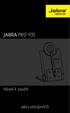 JABRA PRO 935 Návod k použití jabra.com/pro935 2015 GN Netcom A/S. Všechna práva vyhrazena. Jabra je registrovaná ochranná známka společnosti GN Netcom A/S. Všechny ostatní ochranné známky v ní obsažené
JABRA PRO 935 Návod k použití jabra.com/pro935 2015 GN Netcom A/S. Všechna práva vyhrazena. Jabra je registrovaná ochranná známka společnosti GN Netcom A/S. Všechny ostatní ochranné známky v ní obsažené
JABRA PRO 935. Návod k použití. jabra.com/pro935
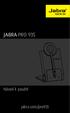 JABRA PRO 935 Návod k použití jabra.com/pro935 2015 GN Netcom A/S. Všechna práva vyhrazena. Jabra je registrovaná ochranná známka společnosti GN Netcom A/S. Všechny ostatní ochranné známky v ní obsažené
JABRA PRO 935 Návod k použití jabra.com/pro935 2015 GN Netcom A/S. Všechna práva vyhrazena. Jabra je registrovaná ochranná známka společnosti GN Netcom A/S. Všechny ostatní ochranné známky v ní obsažené
Jabra BIZ 2400 USB NÁVOD K OBSLUZE
 Jabra BIZ 2400 USB NÁVOD K OBSLUZE 1 2015 GN Netcom A/S. Všechna práva vyhrazena. Tento návod k obsluze je publikován společností GN Netcom A/S. Informace v tomto návodu jsou pouze informativního charakteru,
Jabra BIZ 2400 USB NÁVOD K OBSLUZE 1 2015 GN Netcom A/S. Všechna práva vyhrazena. Tento návod k obsluze je publikován společností GN Netcom A/S. Informace v tomto návodu jsou pouze informativního charakteru,
Jabra LINK 860. Návod k obsluze. www.jabra.com
 Jabra LINK 0 Návod k obsluze www..com OBSAH 1. PŘEHLED O VÝROBKU... 1.1 JABRA LINK 0... 1.2 VOLITELNÉ PŘÍSLUŠENSTVÍ...4 2. PŘIPOJENÍ JABRA LINK 0...5 2.1 PŘIPOJENÍ K NAPÁJENÍ...5 2.2 PŘIPOJENÍ KE STOLNÍMU
Jabra LINK 0 Návod k obsluze www..com OBSAH 1. PŘEHLED O VÝROBKU... 1.1 JABRA LINK 0... 1.2 VOLITELNÉ PŘÍSLUŠENSTVÍ...4 2. PŘIPOJENÍ JABRA LINK 0...5 2.1 PŘIPOJENÍ K NAPÁJENÍ...5 2.2 PŘIPOJENÍ KE STOLNÍMU
JABRA PRO 935. Návod k Použití. jabra.com/pro935
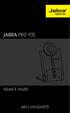 JABRA PRO 935 Návod k Použití jabra.com/pro935 2,014 GN Netcom A/S. Všechna práva vyhrazena. Jabra je registrovaná ochranná známka společnosti GN Netcom A/S. Všechny ostatní ochranné známky v ní obsažené
JABRA PRO 935 Návod k Použití jabra.com/pro935 2,014 GN Netcom A/S. Všechna práva vyhrazena. Jabra je registrovaná ochranná známka společnosti GN Netcom A/S. Všechny ostatní ochranné známky v ní obsažené
Model č. KX-TGP500 B61. Model č. KX-TGP550
 Uživatelská příručka SIP bezdrátový telefon Model č. KX-TGP500 B61 Model č. KX-TGP550 T61 Zobrazený model je KX-TGP500. Zobrazený model je KX-TGP550. Děkujeme Vám, že jste si zakoupili výrobek značky Panasonic.
Uživatelská příručka SIP bezdrátový telefon Model č. KX-TGP500 B61 Model č. KX-TGP550 T61 Zobrazený model je KX-TGP500. Zobrazený model je KX-TGP550. Děkujeme Vám, že jste si zakoupili výrobek značky Panasonic.
PRIV. Verze:: 5.1. Uživatelská příručka
 PRIV Verze:: 5.1 Uživatelská příručka Vydáno: 2015-10-22 SWD-20151022082555622 Obsah Nastavení a základní informace...5 Rychlé seznámení se zařízením... 5 Vložení karty SIM... 6 Vložení paměťové karty...
PRIV Verze:: 5.1 Uživatelská příručka Vydáno: 2015-10-22 SWD-20151022082555622 Obsah Nastavení a základní informace...5 Rychlé seznámení se zařízením... 5 Vložení karty SIM... 6 Vložení paměťové karty...
Jabra LINK 280. Návod k obsluze. www.jabra.com
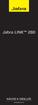 Jabra LINK 280 Návod k obsluze www.jabra.com 1 2010 GN Netcom A/S. Všechna práva vyhrazena. Tento návod k obsluze je publikován společností GN Netcom A/S. Informace v tomto návodu jsou pouze informativního
Jabra LINK 280 Návod k obsluze www.jabra.com 1 2010 GN Netcom A/S. Všechna práva vyhrazena. Tento návod k obsluze je publikován společností GN Netcom A/S. Informace v tomto návodu jsou pouze informativního
JABRA PRO 925. Návod k použití. jabra.com/pro925
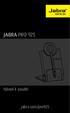 JABRA PRO 925 Návod k použití jabra.com/pro925 2015 GN Netcom A/S. Všechna práva vyhrazena. Jabra je registrovaná ochranná známka společnosti GN Netcom A/S. Všechny ostatní ochranné známky v ní obsažené
JABRA PRO 925 Návod k použití jabra.com/pro925 2015 GN Netcom A/S. Všechna práva vyhrazena. Jabra je registrovaná ochranná známka společnosti GN Netcom A/S. Všechny ostatní ochranné známky v ní obsažené
Jabra. Speak 510. Návod k obsluze
 Jabra Speak 510 Návod k obsluze 2015 GN Audio A/S. Veškerá práva vyhrazena. Jabra je registrovaná ochranná známka společnosti GN Audio A/S. Všechny ostatní zde uvedené obchodní značky jsou majetkem příslušných
Jabra Speak 510 Návod k obsluze 2015 GN Audio A/S. Veškerá práva vyhrazena. Jabra je registrovaná ochranná známka společnosti GN Audio A/S. Všechny ostatní zde uvedené obchodní značky jsou majetkem příslušných
JABRA EVOLVE 65. Návod k použití. jabra.com/evolve65
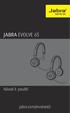 Návod k použití jabra.com/evolve65 2014 GN Netcom A/S / GN Netcom US, Inc. Všechna práva vyhrazena. Jabra je zapsaná ochranná známka společnosti GN Netcom A/S. Všechny ostatní zde uvedené ochranné známky
Návod k použití jabra.com/evolve65 2014 GN Netcom A/S / GN Netcom US, Inc. Všechna práva vyhrazena. Jabra je zapsaná ochranná známka společnosti GN Netcom A/S. Všechny ostatní zde uvedené ochranné známky
Jabra Speak 410. Návod k obsluze. www.jabra.com
 Jabra Speak 410 Návod k obsluze obsah Poděkování...3 Přehled výrobku...3 PŘEHLED...4 Instalace a nastavení...4 Denní použití...5 Získání pomoci...6 2 Poděkování Děkujeme, že jste zakoupili zařízení Jabra
Jabra Speak 410 Návod k obsluze obsah Poděkování...3 Přehled výrobku...3 PŘEHLED...4 Instalace a nastavení...4 Denní použití...5 Získání pomoci...6 2 Poděkování Děkujeme, že jste zakoupili zařízení Jabra
Řízení spotřeby Uživatelská příručka
 Řízení spotřeby Uživatelská příručka Copyright 2009 Hewlett-Packard Development Company, L.P. Windows je registrovaná ochranná známka společnosti Microsoft Corporation v USA. Informace uvedené v této příručce
Řízení spotřeby Uživatelská příručka Copyright 2009 Hewlett-Packard Development Company, L.P. Windows je registrovaná ochranná známka společnosti Microsoft Corporation v USA. Informace uvedené v této příručce
Bezpečnostní instrukce
 Bezpečnostní instrukce P O Z O R! NEBEZPEČÍ ÚRAZU EL. PROUDEM NEOTEVÍREJTE! Symbol vykřičníku uvnitř rovnostranného trojúhelníku upozorňuje uživatele na existenci důležitých provozních a bezpečnostních
Bezpečnostní instrukce P O Z O R! NEBEZPEČÍ ÚRAZU EL. PROUDEM NEOTEVÍREJTE! Symbol vykřičníku uvnitř rovnostranného trojúhelníku upozorňuje uživatele na existenci důležitých provozních a bezpečnostních
Můžete si prohlédnout prohlášení o shodě: přejděte na stránku www.archos.com, klikněte na možnost Podpora > Ke stažení >
 Vítejte Český Blahopřejeme k nákupu zařízení od společnosti ARCHOS! Tento stručný návod k obsluze vám v začátcích pomůže se správným použitím zařízení. V případě dalších dotazů týkajících se použití zařízení,
Vítejte Český Blahopřejeme k nákupu zařízení od společnosti ARCHOS! Tento stručný návod k obsluze vám v začátcích pomůže se správným použitím zařízení. V případě dalších dotazů týkajících se použití zařízení,
Napájení. Číslo dokumentu: 396855-221. V této příručce je popsán způsob napájení počítače. B ezen 2006
 Napájení Číslo dokumentu: 396855-221 B ezen 2006 V této příručce je popsán způsob napájení počítače. Obsah 1 Umíst ní ovládacích prvk a indikátor napájení 2 Zdroje napájení Připojení adaptéru střídavého
Napájení Číslo dokumentu: 396855-221 B ezen 2006 V této příručce je popsán způsob napájení počítače. Obsah 1 Umíst ní ovládacích prvk a indikátor napájení 2 Zdroje napájení Připojení adaptéru střídavého
JABRA PRO 925. Návod k použití. jabra.com/pro925
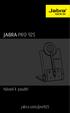 JABRA PRO 925 Návod k použití jabra.com/pro925 2015 GN Netcom A/S. Všechna práva vyhrazena. Jabra je registrovaná ochranná známka společnosti GN Netcom A/S. Všechny ostatní ochranné známky v ní obsažené
JABRA PRO 925 Návod k použití jabra.com/pro925 2015 GN Netcom A/S. Všechna práva vyhrazena. Jabra je registrovaná ochranná známka společnosti GN Netcom A/S. Všechny ostatní ochranné známky v ní obsažené
UMAX. VisionBook 10Wi. Uživatelská příručka
 UMAX VisionBook 10Wi Uživatelská příručka Součásti balení Součástí balení jsou: Tablet USB kabel Napájecí adaptér Klávesnice Uživatelská příručka Popis tabletu Horní pohled Pohled zleva Přední pohled Spodní
UMAX VisionBook 10Wi Uživatelská příručka Součásti balení Součástí balení jsou: Tablet USB kabel Napájecí adaptér Klávesnice Uživatelská příručka Popis tabletu Horní pohled Pohled zleva Přední pohled Spodní
Příručka pro uživatele. Rádi vám vždy pomůžeme CD290 CD295. Zregistrujte svůj výrobek a získejte podporu na adrese www.philips.
 Rádi vám vždy pomůžeme Zregistrujte svůj výrobek a získejte podporu na adrese www.philips.com/welcome Otázky? Kontaktujte společnost Philips Otázky? Kontaktujte společnost Philips Otázky? Kontaktujte společnost
Rádi vám vždy pomůžeme Zregistrujte svůj výrobek a získejte podporu na adrese www.philips.com/welcome Otázky? Kontaktujte společnost Philips Otázky? Kontaktujte společnost Philips Otázky? Kontaktujte společnost
Návod k obsluze. Bezdrátová Bluetooth stereo sluchátka s funkcí headsetu. Model: AF36
 Návod k obsluze Bezdrátová Bluetooth stereo sluchátka s funkcí headsetu Model: AF36 OBSAH BALENÍ Bezdrátová Bluetooth sluchátka Micro-USB nabíjecí kabel Vak na sluchátka Audio kabel Jack 3,5 mm Návod 1
Návod k obsluze Bezdrátová Bluetooth stereo sluchátka s funkcí headsetu Model: AF36 OBSAH BALENÍ Bezdrátová Bluetooth sluchátka Micro-USB nabíjecí kabel Vak na sluchátka Audio kabel Jack 3,5 mm Návod 1
Ukazovací zařízení a klávesnice Uživatelská příručka
 Ukazovací zařízení a klávesnice Uživatelská příručka Copyright 2008 Hewlett-Packard Development Company, L.P. Microsoft a Windows jsou registrované ochranné známky společnosti Microsoft Corporation v USA.
Ukazovací zařízení a klávesnice Uživatelská příručka Copyright 2008 Hewlett-Packard Development Company, L.P. Microsoft a Windows jsou registrované ochranné známky společnosti Microsoft Corporation v USA.
Jabra ARROW. User manual. www.jabra.com. jabra
 Jabra ARROW jabra User manual www.jabra.com Obsah PODĚKOVÁNÍ...2 POPIS JABRA ARROW...2 CO VAŠE NÁHLAVNÍ SOUPRAVA UMÍ...2 ZAČÍNÁME...3 NABÍJENÍ NÁHLAVNÍ SOUPRAVY...4 ZAPNUTÍ A VYPNUTÍ NÁHLAVNÍ SOUPRAVY...4
Jabra ARROW jabra User manual www.jabra.com Obsah PODĚKOVÁNÍ...2 POPIS JABRA ARROW...2 CO VAŠE NÁHLAVNÍ SOUPRAVA UMÍ...2 ZAČÍNÁME...3 NABÍJENÍ NÁHLAVNÍ SOUPRAVY...4 ZAPNUTÍ A VYPNUTÍ NÁHLAVNÍ SOUPRAVY...4
Jabra GO 6430. Návod k obsluze. www.jabra.com
 Jabra GO 6430 Návod k obsluze www.jabra.com VÍTEJTE Blahopřejeme vám k zakoupení nového zařízení Jabra GO 6430. Jsme si jisti, že vás potěší jeho široká škála vlastností, pohodlné nošení i snadné používání.
Jabra GO 6430 Návod k obsluze www.jabra.com VÍTEJTE Blahopřejeme vám k zakoupení nového zařízení Jabra GO 6430. Jsme si jisti, že vás potěší jeho široká škála vlastností, pohodlné nošení i snadné používání.
TVAC16000B. Uživatelská příručka
 TVAC16000B Uživatelská příručka 1 Vážený zákazníku, Vážený zákazníku! Děkujeme Vám za zakoupení našeho produktu. Toto zařízení je v souladu s příslušnými směrnicemi EU.Prohlášení o shodě je možné získat
TVAC16000B Uživatelská příručka 1 Vážený zákazníku, Vážený zákazníku! Děkujeme Vám za zakoupení našeho produktu. Toto zařízení je v souladu s příslušnými směrnicemi EU.Prohlášení o shodě je možné získat
NÁVOD KE SNADNÉ INSTALACI IP TELEFONU YEALINK W52P
 NÁVOD KE SNADNÉ INSTALACI IP TELEFONU YEALINK W52P NÁVOD KE SNADNÉ INSTALACI IP TELEFONU YEALINK W52P Vážený zákazníku, vítáme Vás v síti T-Mobile. Velmi si vážíme Vaší volby využívat službu Hlasová linka
NÁVOD KE SNADNÉ INSTALACI IP TELEFONU YEALINK W52P NÁVOD KE SNADNÉ INSTALACI IP TELEFONU YEALINK W52P Vážený zákazníku, vítáme Vás v síti T-Mobile. Velmi si vážíme Vaší volby využívat službu Hlasová linka
JABRA STEALTH UC. NNávod k použití. jabra.com/stealthuc
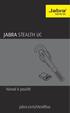 NNávod k použití jabra.com/stealthuc 2015 GN Netcom A/S. Všechna práva vyhrazena. Jabra je zapsaná ochranná známka společnosti GN Netcom A/S. Všechny ostatní zde uvedené obchodní značky jsou majetkem příslušných
NNávod k použití jabra.com/stealthuc 2015 GN Netcom A/S. Všechna práva vyhrazena. Jabra je zapsaná ochranná známka společnosti GN Netcom A/S. Všechny ostatní zde uvedené obchodní značky jsou majetkem příslušných
Řízení spotřeby Uživatelská příručka
 Řízení spotřeby Uživatelská příručka Copyright 2008 Hewlett-Packard Development Company, L.P. Windows je ochranná známka společnosti Microsoft Corporation registrovaná v USA. Informace uvedené v této příručce
Řízení spotřeby Uživatelská příručka Copyright 2008 Hewlett-Packard Development Company, L.P. Windows je ochranná známka společnosti Microsoft Corporation registrovaná v USA. Informace uvedené v této příručce
Napájení. Uživatelská příručka
 Napájení Uživatelská příručka Copyright 2006 Hewlett-Packard Development Company, L.P. Microsoft a Windows jsou registrované ochranné známky společnosti Microsoft Corporation v USA. Bluetooth je ochranná
Napájení Uživatelská příručka Copyright 2006 Hewlett-Packard Development Company, L.P. Microsoft a Windows jsou registrované ochranné známky společnosti Microsoft Corporation v USA. Bluetooth je ochranná
Řízení spotřeby Uživatelská příručka
 Řízení spotřeby Uživatelská příručka Copyright 2009 Hewlett-Packard Development Company, L.P. Windows je registrovaná ochranná známka společnosti Microsoft Corporation v USA. Informace uvedené v této příručce
Řízení spotřeby Uživatelská příručka Copyright 2009 Hewlett-Packard Development Company, L.P. Windows je registrovaná ochranná známka společnosti Microsoft Corporation v USA. Informace uvedené v této příručce
Představení notebooku Uživatelská příručka
 Představení notebooku Uživatelská příručka Copyright 2008 Hewlett-Packard Development Company, L.P. Microsoft a Windows jsou registrované ochranné známky společnosti Microsoft Corporation v USA. Bluetooth
Představení notebooku Uživatelská příručka Copyright 2008 Hewlett-Packard Development Company, L.P. Microsoft a Windows jsou registrované ochranné známky společnosti Microsoft Corporation v USA. Bluetooth
Jabra BIZ 2400. Návod k obsluze. www.jabra.com
 Jabra BIZ 2400 Návod k obsluze 1 www.jabra.com 2012 GN Netcom A/S. Všechna práva vyhrazena. Tento návod k obsluze je publikován společností GN Netcom A/S. Informace v tomto návodu jsou pouze informativního
Jabra BIZ 2400 Návod k obsluze 1 www.jabra.com 2012 GN Netcom A/S. Všechna práva vyhrazena. Tento návod k obsluze je publikován společností GN Netcom A/S. Informace v tomto návodu jsou pouze informativního
Øízení spotøeby. Uživatelská příručka
 Øízení spotøeby Uživatelská příručka Copyright 2007 Hewlett-Packard Development Company, L.P. Windows a Windows Vista jsou ochranné známky nebo registrované ochranné známky spoleènosti Microsoft Corporation
Øízení spotøeby Uživatelská příručka Copyright 2007 Hewlett-Packard Development Company, L.P. Windows a Windows Vista jsou ochranné známky nebo registrované ochranné známky spoleènosti Microsoft Corporation
Backbeat Go 2. Návod k obsluze
 Backbeat Go 2 Návod k obsluze Obsah Vítejte 3 Obsah balení 4 Přehled náhlavní soupravy 5 Párování 6 Párování 6 Párování dalšího zařízení 6 Vícenásobné připojení 6 Nabíjení 8 Kontrola úrovně baterie 8 Nasazení
Backbeat Go 2 Návod k obsluze Obsah Vítejte 3 Obsah balení 4 Přehled náhlavní soupravy 5 Párování 6 Párování 6 Párování dalšího zařízení 6 Vícenásobné připojení 6 Nabíjení 8 Kontrola úrovně baterie 8 Nasazení
Jabra Link 850. Návod k obsluze. www.jabra.com. 82-06061_RevC_Jabra Link 850_Manual_CZ.indd 1 22/08/2012 17:11
 Jabra Link 850 Návod k obsluze www.jabra.com 82-06061_RevC_Jabra Link 850_Manual_CZ.indd 1 22/08/2012 17:11 Obsah 1. Přehled o výrobku...3 1.1 Jabra LINK 850...3 1.2 Volitelné příslušenství...4 2. PŘIPOJENÍ
Jabra Link 850 Návod k obsluze www.jabra.com 82-06061_RevC_Jabra Link 850_Manual_CZ.indd 1 22/08/2012 17:11 Obsah 1. Přehled o výrobku...3 1.1 Jabra LINK 850...3 1.2 Volitelné příslušenství...4 2. PŘIPOJENÍ
OPEL INSIGNIA. Infotainment System
 OPEL INSIGNIA Infotainment System Obsah Touch R700 / Navi 900... 5 R300 Color / R400 Color... 107 Touch R700 / Navi 900 Úvod... 6 Základní funkce... 15 Rádio... 49 CD přehrávač... 55 Externí zařízení...
OPEL INSIGNIA Infotainment System Obsah Touch R700 / Navi 900... 5 R300 Color / R400 Color... 107 Touch R700 / Navi 900 Úvod... 6 Základní funkce... 15 Rádio... 49 CD přehrávač... 55 Externí zařízení...
JABRA BIZ 2400 II. Návod k použití. jabra.com/biz2400
 Návod k použití jabra.com/biz2400 2015 GN Netcom A/S, GN Netcom US, Inc. Všechna práva vyhrazena. Jabra je zapsaná ochranná známka společnosti GN Netcom A/S. Všechny ostatní zde uvedené obchodní značky
Návod k použití jabra.com/biz2400 2015 GN Netcom A/S, GN Netcom US, Inc. Všechna práva vyhrazena. Jabra je zapsaná ochranná známka společnosti GN Netcom A/S. Všechny ostatní zde uvedené obchodní značky
JABRA SPEAK 510. Návod k obsluze. jabra.com/speak510
 JABRA SPEAK 510 Návod k obsluze jabra.com/speak510 2015 GN Netcom A/S. Veškerá práva vyhrazena. Jabra je registrovaná ochranná známka společnosti GN Netcom A/S. Všechny ostatní zde uvedené obchodní značky
JABRA SPEAK 510 Návod k obsluze jabra.com/speak510 2015 GN Netcom A/S. Veškerá práva vyhrazena. Jabra je registrovaná ochranná známka společnosti GN Netcom A/S. Všechny ostatní zde uvedené obchodní značky
CE - Prohlášení Prohlašujeme, že TEAC MEDIA SYSTEMS IP-20 USB Telefon splňuje následující normy a dokumenty: EMC Directive 89/336 / EEC
 CE - Prohlášení Prohlašujeme, že TEAC MEDIA SYSTEMS IP-20 USB Telefon splňuje následující normy a dokumenty: EMC Directive 89/336 / EEC EN 55022 : 1998 + A1 : 2000 + A2 : 2003 EN 55024 : 1998 + A1 : 2001
CE - Prohlášení Prohlašujeme, že TEAC MEDIA SYSTEMS IP-20 USB Telefon splňuje následující normy a dokumenty: EMC Directive 89/336 / EEC EN 55022 : 1998 + A1 : 2000 + A2 : 2003 EN 55024 : 1998 + A1 : 2001
1. Obsah balení. 2. Přehled zařízení. Stručný návod k obsluze Prestigio RoadRunner PCDVRR515. Digitální videokamera do auta Prestigio
 1. Obsah balení Digitální videokamera do auta Prestigio Přísavný držák Autonabíječka 3,6m napájecí kabel 15cm datový kabel Stručný návod k obsluze Záruční list 2. Přehled zařízení 1 LED osvětlení (Noční
1. Obsah balení Digitální videokamera do auta Prestigio Přísavný držák Autonabíječka 3,6m napájecí kabel 15cm datový kabel Stručný návod k obsluze Záruční list 2. Přehled zařízení 1 LED osvětlení (Noční
LUVION Delft, The Netherlands www.luvion.com
 NÁVOD K POUŽITÍ OBSAH ÚVOD BEZPEČNOSTNÍ POKYNY OBSAH BALENÍ PŘÍDAVNÉ KAMERY POPIS RODIČOVSKÉ JEDNOTKY (MONITORU) POPIS DĚTSKÉ JEDNOTKY (KAMERY) UVEDENÍ DO PROVOZU VOLBY MENU PÁROVÁNÍ ŘEŠENÍ PROBLÉMŮ TECHNICKÁ
NÁVOD K POUŽITÍ OBSAH ÚVOD BEZPEČNOSTNÍ POKYNY OBSAH BALENÍ PŘÍDAVNÉ KAMERY POPIS RODIČOVSKÉ JEDNOTKY (MONITORU) POPIS DĚTSKÉ JEDNOTKY (KAMERY) UVEDENÍ DO PROVOZU VOLBY MENU PÁROVÁNÍ ŘEŠENÍ PROBLÉMŮ TECHNICKÁ
Uživatelská příručka k webové kameře HP Elite Autofocus
 Uživatelská příručka k webové kameře HP Elite Autofocus v4.2.cs Part number: 5992-2507 Copyright 2007 2009 Hewlett-Packard Development Company, L.P. Informace obsažené v tomto dokumentu mohou být změněny
Uživatelská příručka k webové kameře HP Elite Autofocus v4.2.cs Part number: 5992-2507 Copyright 2007 2009 Hewlett-Packard Development Company, L.P. Informace obsažené v tomto dokumentu mohou být změněny
SM-J100H/DS SM-J100H. Uživatelská příručka. Czech. 03/2015. Rev.1.0. www.samsung.com
 SM-J100H/DS SM-J100H Uživatelská příručka Czech. 03/2015. Rev.1.0 www.samsung.com Obsah Nejdříve si přečtěte Úvodní informace 6 Obsah balení 7 Rozvržení zařízení 9 Používání SIM nebo USIM karty a baterie
SM-J100H/DS SM-J100H Uživatelská příručka Czech. 03/2015. Rev.1.0 www.samsung.com Obsah Nejdříve si přečtěte Úvodní informace 6 Obsah balení 7 Rozvržení zařízení 9 Používání SIM nebo USIM karty a baterie
P edstavení notebooku
 P edstavení notebooku Číslo dokumentu: 430357-221 Leden 2007 Tato příručka obsahuje popis hardwarových funkcí počítače. Obsah 1 i i v horní části............................ 1 2 Indikátory..................................
P edstavení notebooku Číslo dokumentu: 430357-221 Leden 2007 Tato příručka obsahuje popis hardwarových funkcí počítače. Obsah 1 i i v horní části............................ 1 2 Indikátory..................................
UŽIVATELSKÁ PŘÍRUČKA
 UŽIVATELSKÁ PŘÍRUČKA B-SPEECH HEADSET SORA GRATULUJEME Gratulujeme Vám k výběru B- SPEECH SORA headsetu. Tento vám umožňuje bezdrátově komunikovat přes váš mobilní telefon a obsahuje vestavěný mikrofon
UŽIVATELSKÁ PŘÍRUČKA B-SPEECH HEADSET SORA GRATULUJEME Gratulujeme Vám k výběru B- SPEECH SORA headsetu. Tento vám umožňuje bezdrátově komunikovat přes váš mobilní telefon a obsahuje vestavěný mikrofon
JABRA SPEAK 810. Návod k použití. jabra.com/speak810
 Návod k použití jabra.com/speak810 2015 GN Netcom A/S. Všechna práva vyhrazena. Jabra je zapsaná ochranná známka společnosti GN Netcom A/S. Všechny ostatní zde uvedené ochranné známky jsou majetkem příslušných
Návod k použití jabra.com/speak810 2015 GN Netcom A/S. Všechna práva vyhrazena. Jabra je zapsaná ochranná známka společnosti GN Netcom A/S. Všechny ostatní zde uvedené ochranné známky jsou majetkem příslušných
Řízení spotřeby Uživatelská příručka
 Řízení spotřeby Uživatelská příručka Copyright 2009 Hewlett-Packard Development Company, L.P. Windows je registrovaná ochranná známka společnosti Microsoft Corporation v USA. Informace uvedené v této příručce
Řízení spotřeby Uživatelská příručka Copyright 2009 Hewlett-Packard Development Company, L.P. Windows je registrovaná ochranná známka společnosti Microsoft Corporation v USA. Informace uvedené v této příručce
Backbeat Go 2. plus nabíjecí pouzdro. Návod k obsluze
 Backbeat Go 2 plus nabíjecí pouzdro Návod k obsluze Obsah Vítejte 3 Obsah balení 4 Přehled náhlavní soupravy 5 Buďte opatrní 5 Přehled nabíjecího pouzdra 6 Párování 7 Párování 7 Párování dalšího zařízení
Backbeat Go 2 plus nabíjecí pouzdro Návod k obsluze Obsah Vítejte 3 Obsah balení 4 Přehled náhlavní soupravy 5 Buďte opatrní 5 Přehled nabíjecího pouzdra 6 Párování 7 Párování 7 Párování dalšího zařízení
JABRA EVOLVE 40. Návod k použití. jabra.com/evolve40
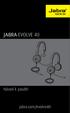 Návod k použití jabra.com/evolve40 2014 GN Netcom A/S / GN Netcom US, Inc. Všechna práva vyhrazena. Jabra je registrovaná ochranná známka společnosti GN Netcom A/S. Všechny ostatní zde uvedené obchodní
Návod k použití jabra.com/evolve40 2014 GN Netcom A/S / GN Netcom US, Inc. Všechna práva vyhrazena. Jabra je registrovaná ochranná známka společnosti GN Netcom A/S. Všechny ostatní zde uvedené obchodní
Handsfree souprava vybavená technologií Bluetooth pro mobilní telefony vybavené technologií Bluetooth
 Handsfree souprava vybavená technologií Bluetooth pro mobilní telefony vybavené technologií Bluetooth Popis produktu SUPERTOOTH LIGHT je Bluetooth handsfree souprava podporující telefony s profily headset
Handsfree souprava vybavená technologií Bluetooth pro mobilní telefony vybavené technologií Bluetooth Popis produktu SUPERTOOTH LIGHT je Bluetooth handsfree souprava podporující telefony s profily headset
BDVR 05 Kamera do auta. Uživatelský návod
 BDVR 05 Kamera do auta Uživatelský návod Popis a funkce 1. Zapnutí Stisknutím tlačítka a podržením asi 3 sekundy kameru zapnete (nebo vypnete pokud je již zapnuta). Pokud při zapnuté kameře stisknete tlačítko
BDVR 05 Kamera do auta Uživatelský návod Popis a funkce 1. Zapnutí Stisknutím tlačítka a podržením asi 3 sekundy kameru zapnete (nebo vypnete pokud je již zapnuta). Pokud při zapnuté kameře stisknete tlačítko
Bluetooth reproduktor Sonar LED
 Bluetooth reproduktor Sonar LED Uživatelská příručka 33041 Důležité bezpečnostní pokyny Reproduktor uchovávejte mimo vodu a další kapaliny. Reproduktor uchovávejte mimo dosah zdrojů tepla. Úpravou hlasitosti
Bluetooth reproduktor Sonar LED Uživatelská příručka 33041 Důležité bezpečnostní pokyny Reproduktor uchovávejte mimo vodu a další kapaliny. Reproduktor uchovávejte mimo dosah zdrojů tepla. Úpravou hlasitosti
Seznamte se se zařízením Mobile WiFi
 Začínáme Děkujeme za zakoupení zařízení Mobile WiFi. Zařízení Mobile WiFi vám umožní vysokorychlostní bezdrátové síťové připojení. Tento dokument slouží k tomu, abyste zařízení Mobile WiFi pochopili a
Začínáme Děkujeme za zakoupení zařízení Mobile WiFi. Zařízení Mobile WiFi vám umožní vysokorychlostní bezdrátové síťové připojení. Tento dokument slouží k tomu, abyste zařízení Mobile WiFi pochopili a
1. Zobrazení typu telefonního přístroje. 3. Protokol LLDP Link Layer Discover Protocol. 4. Inicializace síťového připojení
 Úvodem... 3 Vlastnosti telefonu... 3 Požadavky pro použití telefonního přístroje... 3 Připojení a spuštění telefonu... 3 Zobrazení displeje v klidovém stavu... 4 Popis telefonu:... 6 Nastavení telefonu...
Úvodem... 3 Vlastnosti telefonu... 3 Požadavky pro použití telefonního přístroje... 3 Připojení a spuštění telefonu... 3 Zobrazení displeje v klidovém stavu... 4 Popis telefonu:... 6 Nastavení telefonu...
Návod na použití prezentační techniky
 Laboratorní centrum Fakulty technologické Návod na použití prezentační techniky Střední posluchárna č. 113 Před použitím prezentační techniky pročtěte tento návod ApS Brno s.r.o., divize projekční techniky
Laboratorní centrum Fakulty technologické Návod na použití prezentační techniky Střední posluchárna č. 113 Před použitím prezentační techniky pročtěte tento návod ApS Brno s.r.o., divize projekční techniky
Uživatelská příručka. BlackBerry 8700 Smartphone
 Uživatelská příručka BlackBerry 8700 Smartphone SWD-280428-0212105034-010 Obsah Základní informace o řadě BlackBerry...9 Přepínání aplikací...9 Přiřazení aplikace tlačítku Komfort...9 Nastavení informací
Uživatelská příručka BlackBerry 8700 Smartphone SWD-280428-0212105034-010 Obsah Základní informace o řadě BlackBerry...9 Přepínání aplikací...9 Přiřazení aplikace tlačítku Komfort...9 Nastavení informací
DVRB23 Videokamera k záznamu jízdy vozidla S GPS modulem (černá skříňka)
 DVRB23 Videokamera k záznamu jízdy vozidla S GPS modulem (černá skříňka) Uživatelská příručka Obsah Obsah... 1 Popis kamery... 2 Vložení SD karty... 2 Hlavní nabídka... 3 Nabídka nastavení... 3 Nahrávání
DVRB23 Videokamera k záznamu jízdy vozidla S GPS modulem (černá skříňka) Uživatelská příručka Obsah Obsah... 1 Popis kamery... 2 Vložení SD karty... 2 Hlavní nabídka... 3 Nabídka nastavení... 3 Nahrávání
Studentský set EXCLUSIVE
 Studentský set EXCLUSIVE Návod k obsluze Hlavní výhody přístroje: Set umožňuje oboustrannou komunikaci Dokonalé maskování Umožňuje přenos zvuku a obrazu www.spyshops.cz Stránka 1 1. Specifikace produktu
Studentský set EXCLUSIVE Návod k obsluze Hlavní výhody přístroje: Set umožňuje oboustrannou komunikaci Dokonalé maskování Umožňuje přenos zvuku a obrazu www.spyshops.cz Stránka 1 1. Specifikace produktu
Návod k používání radiostanice. Motorola TLKR T5
 Návod k používání radiostanice Motorola TLKR T5 OBSAH Bezpečnost produktu a účinky rádiového vysílání přenosných dvousměrných rádií...2 Vlastnosti...2 Ovládání a funkce...3 Displej...4 Obsah balení...5
Návod k používání radiostanice Motorola TLKR T5 OBSAH Bezpečnost produktu a účinky rádiového vysílání přenosných dvousměrných rádií...2 Vlastnosti...2 Ovládání a funkce...3 Displej...4 Obsah balení...5
JABRA BIZ 2400 II. Návod k použití. jabra.com/biz2400
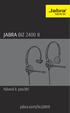 Návod k použití jabra.com/biz2400 2015 GN Netcom A/S, GN Netcom US, Inc. Všechna práva vyhrazena. Jabra je zapsaná ochranná známka společnosti GN Netcom A/S. Všechny ostatní zde uvedené obchodní značky
Návod k použití jabra.com/biz2400 2015 GN Netcom A/S, GN Netcom US, Inc. Všechna práva vyhrazena. Jabra je zapsaná ochranná známka společnosti GN Netcom A/S. Všechny ostatní zde uvedené obchodní značky
Česky. Návod k použití
 Česky CZ Návod k použití NÁVOD K POUŽITÍ ADRESAR A, B, C... DENIK HOVORU Promeskané hovory Prijaté hovory Vyslané hovory VOLTE CISLO OVLÁDÁNÍ HLAS. Adresar Klíčová slova Telefonovat, Zavěsit, Bydliště,
Česky CZ Návod k použití NÁVOD K POUŽITÍ ADRESAR A, B, C... DENIK HOVORU Promeskané hovory Prijaté hovory Vyslané hovory VOLTE CISLO OVLÁDÁNÍ HLAS. Adresar Klíčová slova Telefonovat, Zavěsit, Bydliště,
Sada do auta s displejem Nokia CK-600 U¾ivatelská a instalaèní pøíruèka
 Sada do auta s displejem Nokia CK-600 U¾ivatelská a instalaèní pøíruèka 9211132 2. vydání CS PROHLÁ ENÍ O SHODÌ NOKIA CORPORATION tímto prohla¹uje, ¾e tento výrobek HF-23 je ve shodì se základními po¾adavky
Sada do auta s displejem Nokia CK-600 U¾ivatelská a instalaèní pøíruèka 9211132 2. vydání CS PROHLÁ ENÍ O SHODÌ NOKIA CORPORATION tímto prohla¹uje, ¾e tento výrobek HF-23 je ve shodì se základními po¾adavky
Pohotovostní režim: vstup do Fotoaparátu (lze změnit). V menu: pohyb nahoru. 4b Navigační tlačítko doprava
 myphone 3300 Návod Pozice Popis Funkce 1 Displej Barevný LCD displej. 2 Sluchátko Reproduktor pro telefonování. 3 Svítilna Lze zapnout/vypnout dlouhým stiskem tlačítka svítilny (11). 4a Navigační tlačítko
myphone 3300 Návod Pozice Popis Funkce 1 Displej Barevný LCD displej. 2 Sluchátko Reproduktor pro telefonování. 3 Svítilna Lze zapnout/vypnout dlouhým stiskem tlačítka svítilny (11). 4a Navigační tlačítko
Jabra. Engage 75. Návod k použití
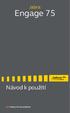 Jabra Engage 75 Návod k použití 2018 GN Audio A /S. Všechna práva vyhrazena. Jabra je ochranná známka společnosti GN Audio A/S. Slovní ochranná známka a loga Bluetooth jsou zapsané ochranné známky společnosti
Jabra Engage 75 Návod k použití 2018 GN Audio A /S. Všechna práva vyhrazena. Jabra je ochranná známka společnosti GN Audio A/S. Slovní ochranná známka a loga Bluetooth jsou zapsané ochranné známky společnosti
Uživatelský manuál pro požární poplachové ústředny řady KFP-AF
 Uživatelský manuál pro požární poplachové ústředny řady KFP-AF P/N 501-405120-2-20 REV 2.0 ISS 31MAY11 Copyright Obchodní známky a patenty Výrobce Verze Certifikace Směrnice Evropské unie Kontaktní informace
Uživatelský manuál pro požární poplachové ústředny řady KFP-AF P/N 501-405120-2-20 REV 2.0 ISS 31MAY11 Copyright Obchodní známky a patenty Výrobce Verze Certifikace Směrnice Evropské unie Kontaktní informace
SM-A300FU. Uživatelská příručka. Czech. 12/2014. Rev.1.0. www.samsung.com
 SM-A300FU Uživatelská příručka Czech. 12/2014. Rev.1.0 www.samsung.com Obsah Nejdříve si přečtěte Úvodní informace 7 Obsah balení 8 Rozvržení zařízení 10 Používání SIM nebo USIM karty a baterie 15 Používání
SM-A300FU Uživatelská příručka Czech. 12/2014. Rev.1.0 www.samsung.com Obsah Nejdříve si přečtěte Úvodní informace 7 Obsah balení 8 Rozvržení zařízení 10 Používání SIM nebo USIM karty a baterie 15 Používání
Printed in Korea Code No.:GH68-10939A Czech. 08/2006. Rev. 1.0. World Wide Web http://www.samsungmobile.com
 * Některé části této příručky se mohou lišit od provedení vašeho telefonu, v závislosti na instalovaném softwaru, poskytovateli služeb a zemi. * V závislosti na zemi se může provedení telefonu a příslušenství
* Některé části této příručky se mohou lišit od provedení vašeho telefonu, v závislosti na instalovaném softwaru, poskytovateli služeb a zemi. * V závislosti na zemi se může provedení telefonu a příslušenství
Jabra. Speak 810. Návod k použití
 Jabra Speak 810 Návod k použití 2015 GN Audio A/S (GN Netcom A/S). Všechna práva vyhrazena. Jabra je zapsaná ochranná známka společnosti GN Audio A/S (GN Netcom A/S). Všechny ostatní zde uvedené ochranné
Jabra Speak 810 Návod k použití 2015 GN Audio A/S (GN Netcom A/S). Všechna práva vyhrazena. Jabra je zapsaná ochranná známka společnosti GN Audio A/S (GN Netcom A/S). Všechny ostatní zde uvedené ochranné
SM-A310F. Uživatelská příručka. Czech. 06/2016. Rev.1.0. www.samsung.com
 SM-A310F Uživatelská příručka Czech. 06/2016. Rev.1.0 www.samsung.com Obsah Základy 4 Nejdříve si přečtěte 5 Obsah balení 6 Rozvržení zařízení 8 Baterie 11 Karta SIM nebo USIM 13 Paměťová karta 15 Zapínání
SM-A310F Uživatelská příručka Czech. 06/2016. Rev.1.0 www.samsung.com Obsah Základy 4 Nejdříve si přečtěte 5 Obsah balení 6 Rozvržení zařízení 8 Baterie 11 Karta SIM nebo USIM 13 Paměťová karta 15 Zapínání
NÁVOD K POUŽITÍ SET-TOP-BOXU ARRIS VIP 1113
 NÁVOD K POUŽITÍ SET-TOP-BOXU ARRIS VIP 1113 EDERA Group a. s. tel.: 775 212 034 e-mail: porucha@edera.cz web: www.edera.cz Vážení klienti, jsme rádi, že jste si za svého poskytovatele televizních služeb
NÁVOD K POUŽITÍ SET-TOP-BOXU ARRIS VIP 1113 EDERA Group a. s. tel.: 775 212 034 e-mail: porucha@edera.cz web: www.edera.cz Vážení klienti, jsme rádi, že jste si za svého poskytovatele televizních služeb
Děkujeme za zakoupení zařízení Mobile WiFi. Zařízení Mobile WiFi vám umožní vysokorychlostní bezdrátové síťové připojení.
 Stručný návod Děkujeme za zakoupení zařízení Mobile WiFi. Zařízení Mobile WiFi vám umožní vysokorychlostní bezdrátové síťové připojení. Tento dokument slouží k tomu, abyste zařízení Mobile WiFi pochopili
Stručný návod Děkujeme za zakoupení zařízení Mobile WiFi. Zařízení Mobile WiFi vám umožní vysokorychlostní bezdrátové síťové připojení. Tento dokument slouží k tomu, abyste zařízení Mobile WiFi pochopili
Uživatelský manuál XF 300
 Uživatelský manuál XF 300 Přenosný reproduktor s KARAOKE, BLUETOOTH FUNKCE Připojení a obsluha BEZPEČNÉ POUŽÍVÁNÍ PŘÍSTROJE Jedná se o citlivé elektronické zařízení. Vyhněte se jeho použití v následujících
Uživatelský manuál XF 300 Přenosný reproduktor s KARAOKE, BLUETOOTH FUNKCE Připojení a obsluha BEZPEČNÉ POUŽÍVÁNÍ PŘÍSTROJE Jedná se o citlivé elektronické zařízení. Vyhněte se jeho použití v následujících
Obsah. Obsah balení Popis telefonu Začínáme Mobilní a Wi-Fi připojení Účet Google a kontakty Tipy a rady pro systém Android Odstraňování problémů
 Obsah Obsah balení Popis telefonu Začínáme Mobilní a Wi-Fi připojení Účet Google a kontakty Tipy a rady pro systém Android Odstraňování problémů 2 3 6 10 12 14 16 Český Další informace naleznete v části
Obsah Obsah balení Popis telefonu Začínáme Mobilní a Wi-Fi připojení Účet Google a kontakty Tipy a rady pro systém Android Odstraňování problémů 2 3 6 10 12 14 16 Český Další informace naleznete v části
Jabra SPEAK 450 pro Cisco
 Jabra SPEAK 450 pro Cisco NÁVOD K OBSLUZE OBSAH vítejte...2 JABRA Speak 450 pro Cisco - PŘEHLED...3 PŘIPOJENÍ...5 jak používat Jabra Speak 450 pro Cisco...7 PODPORA...8 Technické specifikace...9 1 vítejte
Jabra SPEAK 450 pro Cisco NÁVOD K OBSLUZE OBSAH vítejte...2 JABRA Speak 450 pro Cisco - PŘEHLED...3 PŘIPOJENÍ...5 jak používat Jabra Speak 450 pro Cisco...7 PODPORA...8 Technické specifikace...9 1 vítejte
českém Úvod Obsah krabice Specifikace Požadavky na systém SWEEX.COM IP002 Sweex USB Internet Phone
 IP002 Sweex USB Internet Phone Úvod Především vám mnohokrát děkujeme za zakoupení Sweex USB Internet Phone. Pomocí tohoto snadno zapojitelného telefonu můžete volat přes Internet. Pro dosažení bezchybné
IP002 Sweex USB Internet Phone Úvod Především vám mnohokrát děkujeme za zakoupení Sweex USB Internet Phone. Pomocí tohoto snadno zapojitelného telefonu můžete volat přes Internet. Pro dosažení bezchybné
Jabra Link 860. Návod k obsluze.
 Jabra Link 0 Návod k obsluze www..com Obsah 1. Přehled o výrobku... 1.1 Jabra Link 0... 1.2 Volitelné příslušenství...4 2. PŘIPOJENÍ Jabra LINK 0...5 2.1 Připojení k napájení...5 2.2 Připojení ke stolnímu
Jabra Link 0 Návod k obsluze www..com Obsah 1. Přehled o výrobku... 1.1 Jabra Link 0... 1.2 Volitelné příslušenství...4 2. PŘIPOJENÍ Jabra LINK 0...5 2.1 Připojení k napájení...5 2.2 Připojení ke stolnímu
SM-G531F. Uživatelská příručka. Czech. 08/2015. Rev.1.1. www.samsung.com
 SM-G531F Uživatelská příručka Czech. 08/2015. Rev.1.1 www.samsung.com Obsah Nejdříve si přečtěte Úvodní informace 6 Obsah balení 7 Rozvržení zařízení 9 Používání SIM nebo USIM karty a baterie 14 Používání
SM-G531F Uživatelská příručka Czech. 08/2015. Rev.1.1 www.samsung.com Obsah Nejdříve si přečtěte Úvodní informace 6 Obsah balení 7 Rozvržení zařízení 9 Používání SIM nebo USIM karty a baterie 14 Používání
Microcom PM 4800, PM 4900 (all in one package) Přenosná kapesní vysílačka (PMR) Uživatelský manuál
 Microcom PM 4800, PM 4900 (all in one package) Přenosná kapesní vysílačka (PMR) Uživatelský manuál Popis displeje 3 Číslo kanálu (od 1 do 8) 32 Číslo podkanálu (od 1 do 32) Stav baterie. Při snižujícím
Microcom PM 4800, PM 4900 (all in one package) Přenosná kapesní vysílačka (PMR) Uživatelský manuál Popis displeje 3 Číslo kanálu (od 1 do 8) 32 Číslo podkanálu (od 1 do 32) Stav baterie. Při snižujícím
Jabra HALO. User manual. www.jabra.com
 Jabra HALO User manual www.jabra.com ObSah Poděkování...2 Popis náhlavní soupravy....2 Co vaše souprava UMÍ...3 ZAČÍNÁME...4 Nabíjení náhlavní soupravy...4 Zapnutí a vypnutí náhlavní soupravy...5 Spárování
Jabra HALO User manual www.jabra.com ObSah Poděkování...2 Popis náhlavní soupravy....2 Co vaše souprava UMÍ...3 ZAČÍNÁME...4 Nabíjení náhlavní soupravy...4 Zapnutí a vypnutí náhlavní soupravy...5 Spárování
U-DRIVE LITE Car DVR Device
 U-DRIVE LITE Car DVR Device MT4037 Uživatelský manuál Index Index...2 Popis zařízení...2 Příprava před použitím...3 Vložení paměťové karty...3 Používání zařízení...4 Možnosti menu v režimu nahrávání...5
U-DRIVE LITE Car DVR Device MT4037 Uživatelský manuál Index Index...2 Popis zařízení...2 Příprava před použitím...3 Vložení paměťové karty...3 Používání zařízení...4 Možnosti menu v režimu nahrávání...5
U-DRIVE DVR. Návod k obsluze. Car DVR Device MT4036
 U-DRIVE DVR Car DVR Device MT4036 Návod k obsluze CZ 2 Úvod Děkujeme vám za zakoupení MT4026 U-DRIVE DVR. Jedná se o speciální kameru k natáčení filmů z pohledu řidiče auta. Širokoúhlá čočka, HD video
U-DRIVE DVR Car DVR Device MT4036 Návod k obsluze CZ 2 Úvod Děkujeme vám za zakoupení MT4026 U-DRIVE DVR. Jedná se o speciální kameru k natáčení filmů z pohledu řidiče auta. Širokoúhlá čočka, HD video
Stolní stanice HP Docking Station Referenční příručka
 Stolní stanice HP Docking Station Referenční příručka Copyright 2008 Hewlett-Packard Development Company, L.P. Microsoft je registrovaná ochranná známka Microsoft Corporation v USA. Informace uvedené v
Stolní stanice HP Docking Station Referenční příručka Copyright 2008 Hewlett-Packard Development Company, L.P. Microsoft je registrovaná ochranná známka Microsoft Corporation v USA. Informace uvedené v
Začínáme s TREO 600. Strana 1. Strana 2 CO BUDETE POTŘEBOVAT:
 Strana 1 Začínáme s TREO 600 Strana 2 CO BUDETE POTŘEBOVAT: Tak, jak budete procházet instrukcemi v této příručce, budete potřebovat všechny předměty, které byly součástí balení Trea a také následující:
Strana 1 Začínáme s TREO 600 Strana 2 CO BUDETE POTŘEBOVAT: Tak, jak budete procházet instrukcemi v této příručce, budete potřebovat všechny předměty, které byly součástí balení Trea a také následující:
SM-T713 SM-T813. Uživatelská příručka. Czech. 05/2016. Rev.1.0. www.samsung.com
 SM-T713 SM-T813 Uživatelská příručka Czech. 05/2016. Rev.1.0 www.samsung.com Obsah Základy 4 Nejdříve si přečtěte 5 Obsah balení 6 Rozvržení zařízení 8 Baterie 11 Paměťová karta (micro SD karta) 13 Zapínání
SM-T713 SM-T813 Uživatelská příručka Czech. 05/2016. Rev.1.0 www.samsung.com Obsah Základy 4 Nejdříve si přečtěte 5 Obsah balení 6 Rozvržení zařízení 8 Baterie 11 Paměťová karta (micro SD karta) 13 Zapínání
Logo a název Alcatel jsou ochranné známky společnosti Alcatel a používané v licenci společností Thomson Telecom.
 Uživatelská příručka 29446 Logo a název Alcatel jsou ochranné známky společnosti Alcatel a používané v licenci společností Thomson Telecom. ÚVOD Váš telefon Caller ID ukládá a zobrazuje specifické informace
Uživatelská příručka 29446 Logo a název Alcatel jsou ochranné známky společnosti Alcatel a používané v licenci společností Thomson Telecom. ÚVOD Váš telefon Caller ID ukládá a zobrazuje specifické informace
TRUST USB2 EASY FILE TRANSFER CABLE. Instrukce při prvním použití 1. Instalace ovladače (4.2) 2. Připojení kabelu (4.3)
 Instrukce při prvním použití Kapitola 1. Instalace ovladače (4.2) 2. Připojení kabelu (4.3)! 3. Přenos údajů mezi dvěma počítači (6.1) 1 Úvod Toto je uživatelská příručka pro uživatele TRUST USB2 EASY
Instrukce při prvním použití Kapitola 1. Instalace ovladače (4.2) 2. Připojení kabelu (4.3)! 3. Přenos údajů mezi dvěma počítači (6.1) 1 Úvod Toto je uživatelská příručka pro uživatele TRUST USB2 EASY
V Ý S T R A H A N E O T V Í R A T! R I Z I K O E L E K T R I C K É H O Š O K U
 Bezpečnostní pokyny V Ý S T R A H A N E O T V Í R A T! R I Z I K O E L E K T R I C K É H O Š O K U VÝSTRAHA 1. Ke snížení rizika úrazu elektrickým proudem neodstraňujte kryt výrobku ani jeho zadní část.
Bezpečnostní pokyny V Ý S T R A H A N E O T V Í R A T! R I Z I K O E L E K T R I C K É H O Š O K U VÝSTRAHA 1. Ke snížení rizika úrazu elektrickým proudem neodstraňujte kryt výrobku ani jeho zadní část.
OPEL MERIVA. Infotainment System
 OPEL MERIVA Infotainment System Obsah Úvod... 4 Rádio... 29 Přehrávač CD disků... 45 Vstup AUX... 51 USB port... 53 Rámeček digitálního obrazu... 57 Navigace... 60 Rozpoznávání řeči... 106 Telefon...
OPEL MERIVA Infotainment System Obsah Úvod... 4 Rádio... 29 Přehrávač CD disků... 45 Vstup AUX... 51 USB port... 53 Rámeček digitálního obrazu... 57 Navigace... 60 Rozpoznávání řeči... 106 Telefon...
Nokia E7 00 - Uživatelská příručka
 Nokia E7 00 - Uživatelská příručka 1.0. vydání 2 Obsah Obsah Bezpečnost 5 Začínáme 7 Tlačítka a části 7 Změna hlasitosti telefonního hovoru, skladby nebo videoklipu 11 Zamknutí a odemknutí tlačítek a obrazovky
Nokia E7 00 - Uživatelská příručka 1.0. vydání 2 Obsah Obsah Bezpečnost 5 Začínáme 7 Tlačítka a části 7 Změna hlasitosti telefonního hovoru, skladby nebo videoklipu 11 Zamknutí a odemknutí tlačítek a obrazovky
ë ohlášení čekajícího volání zapnuté
 Stručný přehled Gigaset 5015 * 8 7 6 Tlačítka 1 Tlačítka cílové volby 2 Tlačítko opakování volby 3 Tlačítko zpětného dotazu 4 Tlačítko vypnutí zvuku (Mute) 5 Tlačítko Shift 6 Tlačítko snížení hlasitosti
Stručný přehled Gigaset 5015 * 8 7 6 Tlačítka 1 Tlačítka cílové volby 2 Tlačítko opakování volby 3 Tlačítko zpětného dotazu 4 Tlačítko vypnutí zvuku (Mute) 5 Tlačítko Shift 6 Tlačítko snížení hlasitosti
Představení telefonu
 Český manuál Představení telefonu Mobilní telefon CUBE 1 je představitelem rodiny chytrých mobilních telefonů vybavených operačním systémem Android, který patří mezi nejrozšířenější systémy pro mobilní
Český manuál Představení telefonu Mobilní telefon CUBE 1 je představitelem rodiny chytrých mobilních telefonů vybavených operačním systémem Android, který patří mezi nejrozšířenější systémy pro mobilní
Multimédia. Číslo dokumentu: 405774-221
 Multimédia Číslo dokumentu: 405774-221 Kv ten 2006 V této příručce je vysvětleno použití multimediálních hardwarových a softwarových funkcí počítače. Multimediální funkce se liší v závislosti na vybraném
Multimédia Číslo dokumentu: 405774-221 Kv ten 2006 V této příručce je vysvětleno použití multimediálních hardwarových a softwarových funkcí počítače. Multimediální funkce se liší v závislosti na vybraném
prodejnamobilu.cz Návod na Váš nový mobilní telefon
 prodejnamobilu.cz Návod na Váš nový mobilní telefon www.prodejnamobilu.cz Nokia C7 00 - Uživatelská příručka 1.0. vydání 2 Obsah Obsah Bezpečnost 5 Začínáme 7 Tlačítka a části 7 Vložení SIM karty a baterie
prodejnamobilu.cz Návod na Váš nový mobilní telefon www.prodejnamobilu.cz Nokia C7 00 - Uživatelská příručka 1.0. vydání 2 Obsah Obsah Bezpečnost 5 Začínáme 7 Tlačítka a části 7 Vložení SIM karty a baterie
DVRS02WIFI. Full HD sportovní kamera, WI-FI. Uživatelská příručka
 DVRS02WIFI Full HD sportovní kamera, WI-FI Uživatelská příručka Děkujeme Vám za zakoupení tohoto zařízení. Než začnete produkt používat, přečtěte si prosím pečlivě tento návod k maximalizaci jeho výkonu
DVRS02WIFI Full HD sportovní kamera, WI-FI Uživatelská příručka Děkujeme Vám za zakoupení tohoto zařízení. Než začnete produkt používat, přečtěte si prosím pečlivě tento návod k maximalizaci jeho výkonu
Nastavení mikrotelefonu
 CX_C.book Page Thursday, October 9, 00 : PM Nastavení mikrotelefonu Nastavení signalizace času Vyp. Postupujte podle kroků až na předchozí stránce a potom následujícím způsobem: Vyp.. Uložit. Na displeji
CX_C.book Page Thursday, October 9, 00 : PM Nastavení mikrotelefonu Nastavení signalizace času Vyp. Postupujte podle kroků až na předchozí stránce a potom následujícím způsobem: Vyp.. Uložit. Na displeji
Zde začněte. Důležité upozornění! Používáte již přístroj typu Palm OS? Podle tohoto návodu:
 Nejdříve čtěte Zde začněte Podle tohoto návodu: Nabijte a nastavte svůj přístroj. Nainstalujte software Palm Desktop a další aplikace. Synchronizujte svůj přístroj s Vaším počítačem. Důležité upozornění!
Nejdříve čtěte Zde začněte Podle tohoto návodu: Nabijte a nastavte svůj přístroj. Nainstalujte software Palm Desktop a další aplikace. Synchronizujte svůj přístroj s Vaším počítačem. Důležité upozornění!
českém Úvod Obsah krabice Specifikace Požadavky na systém SWEEX.COM IP001 Sweex USB Internet Phone with Display
 IP001 Sweex USB Internet Phone with Display Úvod Především vám mnohokrát děkujeme za zakoupení Sweex USB Internet Phone with Display. Pomocí tohoto snadno zapojitelného telefonu můžete volat přes Internet.
IP001 Sweex USB Internet Phone with Display Úvod Především vám mnohokrát děkujeme za zakoupení Sweex USB Internet Phone with Display. Pomocí tohoto snadno zapojitelného telefonu můžete volat přes Internet.
DVR27 Videokamera k záznamu jízdy vozidla (černá skříňka)
 DVR27 Videokamera k záznamu jízdy vozidla (černá skříňka) Obsah Uživatelská příručka Obsah balení...2 1. Popis tlačítek dálkového ovladače...2 2. Popis tlačítek řídící jednotky...3 3. Návod k instalaci...4
DVR27 Videokamera k záznamu jízdy vozidla (černá skříňka) Obsah Uživatelská příručka Obsah balení...2 1. Popis tlačítek dálkového ovladače...2 2. Popis tlačítek řídící jednotky...3 3. Návod k instalaci...4
BEZDRÁTOVÁ BLUETOOTH STEREO SLUCHÁTKA S FUNKCÍ HEADSETU. Návod k obsluze. Model: AF80
 BEZDRÁTOVÁ BLUETOOTH STEREO SLUCHÁTKA S FUNKCÍ HEADSETU Návod k obsluze Model: AF80 Obsah balení Stereo bluetooth sluchátka Air-Fi Rumble Micro-USB nabíjecí kabel Vak na sluchátka Stereo audio kabel pro
BEZDRÁTOVÁ BLUETOOTH STEREO SLUCHÁTKA S FUNKCÍ HEADSETU Návod k obsluze Model: AF80 Obsah balení Stereo bluetooth sluchátka Air-Fi Rumble Micro-USB nabíjecí kabel Vak na sluchátka Stereo audio kabel pro
NÁVOD K POUŽITÍ SET-TOP BOXU MOTOROLA VIP 1003
 NÁVOD K POUŽITÍ SET-TOP BOXU MOTOROLA VIP 1003 EDERA Group a. s. tel.: 775 212 034 e-mail: porucha@edera.cz web: www.edera.cz Vážení klienti, jsme rádi, že jste si za svého poskytovatele televizních služeb
NÁVOD K POUŽITÍ SET-TOP BOXU MOTOROLA VIP 1003 EDERA Group a. s. tel.: 775 212 034 e-mail: porucha@edera.cz web: www.edera.cz Vážení klienti, jsme rádi, že jste si za svého poskytovatele televizních služeb
